
Spectra® 전문가용
시리즈 IP 돔 시스템
사용 설명서
C2277M (02/16)

2

목차
중요한 안전 지침......................................................................................................................................................................... 5
중요한 참고사항 .......................................................................................................................................................................... 7
규정 관련 참고사항 ....................................................................................................................................................... 7
라디오 및 TV 전파 방해............................................................................................................................................... 7
KCC 인증 ...................................................................................................................................................................... 7
한국 등급 A EMC ................................................................................................................................................ 7
보증 ................................................................................................................................................................................ 7
법적고지사항 ................................................................................................................................................................. 7
오디오 고지사항 ................................ ................................................................ ................................ ............................ 7
비디오 품질 주의사항 ................................................................................................................................................... 8
사용자가 선택한 옵션과 관련된 프레임 속도 참고사항 ............................................................................................. 8
오픈 소스 소프트웨어 ................................................................................................................................................... 8
네트워크 토폴로지 설명................................................................................................................................................ 8
서문 .............................................................................................................................................................................................. 9
1. 제품 개요 .............................................................................................................................................................................. 10
1.1 치수 ....................................................................................................................................................................... 10
1.2 물리적 특성 .......................................................................................................................................................... 11
2. 설치 및 연결 ................................................................................................ ......................................................................... 14
2.1 제공되는 물품 확인 .............................................................................................................................................. 14
2.2 추가 액세서리 ....................................................................................................................................................... 14
2.3 설치 ....................................................................................................................................................................... 14
2.3.1 외관 점검하기........................................................................................................................................... 15
2.3.2 카메라 분해하기 ....................................................................................................................................... 15
2.3.3 와이어 연결하기 ....................................................................................................................................... 16
2.3.4 카메라 설치하기 ....................................................................................................................................... 17
2.3.5 시야각 위치 지정 및 조정 ....................................................................................................................... 27
2.3.7 시스템 요구사항 ....................................................................................................................................... 28
2.4 연결 ....................................................................................................................................................................... 29
3

2.4.1 기본 IP 주소............................................................................................................................................. 29
2.4.2 컴퓨터로부터 연결하기 및 준비사항 보기 .............................................................................................. 29
3. 관리 및 구성 ................................................................................................ ......................................................................... 31
3.1 라이브 ................................................................................................................................................................... 31
3.1.1 PTZ 제어판 ............................................................................................................................................... 32
3.2 설정 ....................................................................................................................................................................... 34
3.2.1 시스템 ....................................................................................................................................................... 34
3.2.2 네트워크 ................................................................................................................................................... 38
3.2.3 이미징 ....................................................................................................................................................... 49
3.2.4 A/V 스트림 ................................................................................................................................................ 62
3.2.5 사용자 ....................................................................................................................................................... 67
3.2.6 이벤트 ....................................................................................................................................................... 70
Pelco 문제 해결 연락처 정보 ................................................................................................................................................... 81
4

중요한 안전 지침
이 기호는 감전의 위험을 유발하는 위험한 전압이 본 기기에 존재한다는 표시입니다.
1. 이 지침을 숙지하십시오.
2. 이 지침서를 보관하십시오.
3. 모든 경고사항에 유의하십시오.
4. 모든 지침을 준수하십시오.
5. 반드시 마른 천으로 닦으십시오.
6. 환기 구멍을 막지 마십시오. 제조업체의 지침에 따라 장비를 설치하십시오.
7. 라디에이터, 히트 레지스터, 스토브와 같은 열원이나 기타 열을 방출하는 기기(앰프 포함) 부근에
설치하지 마십시오.
8. 특히 플러그나 일반 콘센트, 기기의 플러그 연결 부분, 특히 전원코드를 밟거나 전원 코드에 압력을
가하지 않도록 주의하십시오.
9. 반드시 제조업체가 지정한 부가 장치나 액세서리를 사용하십시오.
10. 반드시 제품과 함께 판매되거나 제조업체가 지정한 카트, 스탠드, 삼각대, 받침대 또는 테이블을
사용하십시오. 카트를 사용하는 경우 카트로 기기를 옮길 때 카트가 뒤집어져서 부상을 입지 않도록
주의사항에 유의하십시오.
11. 모든 수리 작업은 전문 기술자에 의뢰하십시오. 전원 코드가 플러그가 손상되거나 액체나 이물질이
기기 안에 들어가거나 기기가 비나 습기에 노출되는 등의 원인에 의해 기기가 정상적으로 작동하지
않거나 기기를 실수로 떨어뜨렸을 때 발생한 기기 손상은 반드시 서비스를 받아야 합니다.
12. 설치 작업은 반드시 자격을 갖춘 전문 기술자가 담당해야 하며 모든 지역 코드를 확인해야 합니다.
13. 기기 표면에 특별히 NEMA 타입 3, 3R, 3S, 4, 4X, 6 또는 6P 표시가 있지 않을 경우, 해당 기기는 실내
전용으로 설계된 것이므로 비가 습기가 닿는 곳에 설치해서는 안됩니다.
14. 반드시 최대 4 시간까지 지정된 하중을 버틸 수 있는 설치 방법이나 설치 자재를 사용하십시오.
15. 옥외 바닥에 받침대를 고정하려면 스테인레스 스틸 하드웨어를 사용하십시오.
16. 옥외 지붕 위나 벽에 받침대를 설치할 때 누수로 인한 손상을 막으려면 받침대와 장착 표면 사이의
볼트 구멍에 실런트를 바르십시오.
주의: 이 수리 지침은 자격을 갖춘 전문 기술자용입니다. 감전의 위험을 줄이려면 사용자가 해당 자격을 갖추고 있지
않는 한 기기 작동 지침에 포함되어 있지 않은 어떠한 수리도 해서는 안됩니다.
Pelco 가 권장하는 교체 부품만 사용해야 합니다.
제품 및/또는 사용 설명서에는 다음과 같은 표시가 있을 수 있습니다.
주의: 감전의 위험. 열지 마십시오.
5

이 기호는 본 기기와 함께 제공되는 설명서에 중요한 작동 지침과 유지보수 지침이 들어 있다는
표시입니다.
경고: 위험한 움직이는 부품. 손가락이나 기타 신체 부위를 멀리 하십시오.
경고: 고접촉전류. 전원장치를 연결하기 전에 반드시 접지 연결을 해야 합니다.
II 등급 더블 절연 장치를 나타냅니다.
경고: 이 기기는 정전기 방전(ESD)에 민감합니다. 이 기기에서 ESD 으로 인한 손상을 피하려면 설치가
진행되는 동안 ESD 안전 수칙을 준수하십시오. 이 제품을 만지거나 조정하거나 다루기 전에 ESD 손목
스트랩을 손목에 착용하고 적절한 방법으로 신체나 공구를 방전시키십시오. ESD 제어나 안전한 전기
취급 요령에 대한 자세한 내용은 ANSI/ESD S20.20-1999 를 참조하거나 ESDA(Electrostatic Discharge
Association)(www.esda.org)에 문의하십시오.
6

중요한 참고사항
규정 관련 참고사항
본 기기는 FCC 규정 파트 15 를 준수합니다. 기기 작동을 위해서 아래의 두가지 조건이 충족되어야 합니다. (1) 이
기기가 유해한 전파 방해를 일으키지 않아야 하며, (2) 의도하지 않는 작동을 유발할 수도 있는 전파 방해를 포함해서
수신된 어떠한 방해도 수용해야 합니다.
라디오 및 TV 전파 방해
본 장치는 테스트를 거쳤으며 FCC 규정 파트 15 에 이거해서 등급 A 디지털 장치의 제한사항을 준수한다는 사실이
입증되었습니다. 이 제한사항은 장치를 상업 시설 환경에서 작동했을 때 유해한 전파 방해로부터 적절히 장치를 보호할
수 있도록 만들어졌습니다. 사용 설명서의 지침에 따라 설치하고 사용하지 않을 경우 본 장치는 무선 주파수 에너지를
생성하고 사용하거나 방출해서 무선 통신에 유해한 전파 방해를 유발할 수도 있습니다. 주거 지역에서 이 장치를
작동하면 전파 방해를 일으킬 수 있으며, 그럴 경우 사용자는 본인이 비용을 부담해서 전파 방해를 바로잡아야 합니다.
제조업체나 이 장치의 상표 등록자가 명시적으로 승인하지 않은 변경이나 개조 행위를 할 경우 연방 통신 위원회의
규정에 따라 본 장치 작동 권한을 박탈 당할 수 있습니다.
이 등급 A 디지털 장치는 캐나다 ICES-003 규정을 준수합니다.
캐나다 ICES-003 산업 규정 준수 라벨: CAN ICES-3(A)/NMB-3(A)
KCC 인증
한국 등급 A EMC
보증
Pelco 의 제품 보증 및 관련 정보는 www.pelco.com/warranty 를 참조하십시오.
법적고지사항
일부 PELCO 장비에는 오디오/비디오 및 녹화 기능이 포함되어 있고 소프트웨어로 이러한 성능을 사용할 수 있도록
합니다. 이들을 부적절하게 사용할 경우 민형사상 처벌을 받습니다. 그러한 기능 사용에 관련된 적용법은 관할 구역에
따라 다르며 무엇보다 녹화된 대상으로부터 서면 동의를 받을 필요가 있을 수도 있습니다. 사용자에게는 이같은 법규를
준수하고 어떠한/모든 사생활과 인격 보호의 권리를 보장할 단독 책임이 있습니다. 본 장비 및/또는 소프트웨어를 불법
감시 또는 모니터링에 사용할 경우 최종 사용자 소프트웨어 계약을 위반하는 무단 사용으로 간주되며 계약에 의거하여
사용자의 라이센스 권리가 즉시 해지됩니다.
오디오 고지사항
참고: 오디오/비디오 녹화 장치를 부적절하게 사용할 경우 민사 처벌이나 형사 처벌을 받을 수 있습니다. 그러한 기능
사용에 관련된 적용법은 관할 구역에 따라 다르며 무엇보다 녹화된 대상으로부터 서면 동의를 받을 필요가 있을 수도
있습니다. 사용자에게는 이같은 법규를 준수하고 어떠한/모든 사생활과 인격 보호의 권리를 보장할 단독 책임이
있습니다.
7

비디오 품질 주의사항
사용자가 선택한 옵션과 관련된 프레임 속도 참고사항
Pelco 시스템은 라이브 보기나 재생 모두를 위해 고품질의 동영상을 제공할 수 있습니다. 그러나 시스템을 저품질
모드에서 사용하면 사진 품질이 떨어져서 데이터 전송율이 느려지고 저장할 수 있는 비디오 데이터의 양이 줄어들게
됩니다. 해상도를 낮추거나 사진 비율을 줄이면 사진 품질이 저하될 수 있습니다. 해상도를 낮춤으로써 사진 품질이
저하되면 이미지의 선명도가 떨어지거나 이미지를 잘 알아볼 수 없게 됩니다. 사진 비율을 낮춤으로써 사진 품질이
떨어진 경우에는 이미지의 초당 프레임 수가 적어져서, 재생하는 동안 이미지가 튀거나 정상의 경우보다 빨리 움직이는
결과를 가져옵니다. 프레임 속도가 느리면 시스템이 주요 이벤트를 녹화하지 못하는 결과를 가져옵니다.
제품이 사용자의 목적에 적합한지 여부에 대한 판단은 전적으로 사용자의 몫입니다. 사용자는 본인이 의도한 용도, 사진
비율 및 사진 품질에 제품이 적합한지를 여부를 판단해야 합니다. 비디오를 재판 절차에서 증거 자료용으로 사용할
계획이라면, 사용자는 이와 같은 용도에 맞는 특정한 요구사항과 관련해서 변호사와 상의해야 합니다.
오픈 소스 소프트웨어
본 제품에는 특정 오픈 소스 또는 GNU 일반 공용 라이센스(GPL), GNU 라이브러리리/레서 일반 공용 라이센스(LGPL)
및 다른 추가적인 저작권 라이센스, 권리 포기 각서, 고지의 적용을 받는 기타 타사의 소프트웨어가 포함되어 있습니다.
GPL, LGPL 및 기타 일부 라이센스의 정확한 용어는 본 제품과 함께 제공됩니다. GPL 및 LGPL 의 정확한 용어는
http://www.fsf.org(Free Software Foundation) 또는 http://www.opensource.org(Open Source Initiative)를 참조하십시오.
digitalsupport@pelco.com 에 요청서를 발송하면 GPL 또는 LGPL 하에 그와 같은 소프트웨어 소스 코드의 기계 판독이
가능한 복사본 전체를 획득할 수 있습니다. 제목 행은 소스 코드 요청으로 표시되어야 합니다. 그런 다음 소스 코드를
다운로드할 수 있도록 링크가 있는 이메일을 수신하게 됩니다.
이 혜택의 유효 기간은 Pelco 에서 본 제품을 유통한 날짜로부터 삼(3)년입니다.
네트워크 토폴로지 설명
중요한 참고사항. 이 내용을 숙지하십시오. 네트워크 구현은 일반 서술 방식으로만 표시되어 있으며 상세한 네트워크
토폴로지에 대한 자세한 설명을 하지 않습니다. 사용자의 실제 네트워크는 차이가 있어서 그림에 나와 있는 시스템에
맞추려면 비용이나 추가 네트워크 장비가 필요할 수 도 있습니다. Pelco 대리점에 사용자에게 필요한 요구사항에 대해
문의하십시오.
8

서문
이 사용 설명서는 카메라를 설치하거나 조작할 때 참조하도록 제작되었으며, 여기에는 카메라의 특징, 기능, 메뉴 트리에
대한 상세한 설명을 포함되어 있습니다.
이 설명서는 다음과 같은 정보를 제공합니다.
제품 개요: 기기의 주요 기능과 시스템 요구사항
설치 및 연결: 기기 설치 및 배선 관련 지침
관리 및 구성: 주 메뉴 검색 및 제어 방법 설명
9

1. 제품 개요
PTZ 돔 실내 매립용 마운트
PTZ 돔 옥외 매립용 마운트
PTZ 돔 실내/옥외 펜던트 마운트
1.1 치수
Spectra® 전문가용 PTZ 카메라 시스템의 설치 방법에는 몇 가지가 있습니다. 그림 1-1 은 Spectra® 전문가용 PTZ
카메라 시스템의 치수를 보여줍니다.
괄호 안의 값은 단위가 인치이며, 기타 모든 단위는 센티미터입니다
.
10
그림 1-1: 실제 측정 치수

1.2 물리적 특성
11
그림 1-2: 영상 인덱스

표 1 - 1: 영상 인덱스 정의
인덱스 #
이름
설명
1
오디오 입력(검정색/흰색)
보조 마이크에 연결해서 카메라의 오디오를 녹음할 수
있습니다.
2
24VAC 전원 입력 단자
전원 코드를 통해 전원 단자를 전원 공급장치에
연결합니다. 단자를 올바른 잭에 배선했는지
확인하십시오. PoE+가 가능할 경우 이 커넥터를
사용하지 마십시오.
3
RJ-45
이더넷/PoE+ 연결. 이 포트를 표준 네트워크 장치의
RJ-45 잭뿐만 아니라 PoE+ 호환성 장치의 전원
장치에도 연결할 수 있습니다.
4
알람 및 릴레이 커넥터
알람 신호를 시작할 수 있는 외부 장치와 알람 출력
신호에 의해 시작되는 장치에 연결합니다.
5
기본 버튼
이 버튼을 5 초 동안 누르면 카메라가 공장 기본
설정으로 복구됩니다.
6
리셋 버튼
이 버튼을 누르면 카메라가 재부팅됩니다.
7
SD 카드 슬롯
마이크로 SD 카드를 슬롯에 끼워서 로컬에서 저장할 수
있습니다. ONVIF API 와 완전히 호환되려면, 32 GB
SanDisk Extreme® PLUS microSDHC™ UHS-I 카드를
사용할 것을 적극 권장합니다. 올바른 로컬 저장 작업을
위해서는 사용할 SD 카드가 이전에 사용했거나 다시
포맷한 적이 없는 새 카드여야 합니다.1
참고
1. 전기 화재나 감전의 위험을 방지하려면 커넥터 및 현장 배선용 전원 공급장치
단자나 어댑터는 등급 2 회로 표준을 준수해야 합니다.
2. 실내용 시리즈 모델의 경우 "L.P.S." (또는 "Limited Power Source") 표시가 붙고 정격
출력이 최소 48Vdc, 600mA 또는 최소 24Vac, 1.1A 인 인증된 전원 공급장치에 의해
전원을 공급받도록 제조되었습니다. 본 제품은 자격이 있는 기술자가 모두 현지
법규를 준수하여 설치해야 합니다.
3. 옥외 시리즈 모델에서 전원 공급장치가 옥외에 설치된 경우, 제품에 최소 정력
출력이 각각 48Vdc, 0.6A 와 24Vac, 2.1A 인 인증된 방수 등급 2/LPS 전원 공급장치
또는 UL60950-1 파트 1과 파트 22 를 준수하는 인증된 전원 공급장치가 제공되어야
합니다. 본 제품은 전문 기술자가 설치해야 하며 배선 방법은 등급 2 회로 및 배관
1
마이크로 SD 카드를 끼우기 전에 카메라를 분해해야 합니다. 자세한 내용은 2.3.2
페이지
12
14 를 참조하십시오.
카메라 분해하기

배선에 해당되는 미국 국가 전기 코드 725 항 및 300 항의 규정을 준수해야 합니다.
13

2. 설치 및 연결
2.1 제공되는 물품 확인
포장 상자에 들어 있는 모든 품목이 주문서와 패킹 슬립의 내용과 일치하는지 확인하십시오. 포장 상자에는 본 사용
설명서 외에 아래와 같은 물품이 들어 있습니다.
PTZ 네트워크 카메라 1 대(실내형 또는 옥외형)
월박스 1 개(펜던트형 또는 매립형)
아래쪽 돔 1 개(버전은 실내형, 옥외형, 매립형 또는 펜던트형에 따라 달라짐)
사용 설명서와 빠른 설치 설명서가 들어 있는 CD 1 개
빠른 설치 설명 책자 1 권
24VAC용 단자 헤더 2 핀 1 개
오디오 포트용 단자 헤더 3 핀 1 개
알람/릴레이 포트용 단자 헤더 8 핀 1 개
핀-인 T-20 톡스 비트 1 개
MAC 주소 라벨
천장에 구멍을 내는 데 필요한 템플릿 가이드(매립형 버전에만 제공됨)
고착 방지 윤활제(펜던트 버전에만 제공됨)
누락된 항목이 있을 경우 해당 대리점에 문의하십시오.
2.2 추가 액세서리
LDP-PWH-0: 아래쪽 돔 전문가용 펜던트 화이트 스모크
LDP-PWH-1: 아래쪽 돔 전문가용 펜던트 화이트 클리어
LDP-FWH-0: 아래쪽 돔 전문가용 플러시 화이트 스모크
LDP-FWH-1: 아래쪽 돔 전문가용 플러시 화이트 클리어
LDP-ESR-0: 아래쪽 돔 전문가용 옥외 펜던트 라이트 그레이 스모크
LDP-ESR-1: 아래쪽 돔 전문가용 옥외 펜던트 라이트 그레이 클리어
LDP-YSR-0: 아래쪽 돔 전문가용 옥외 플러시 라이트 그레이 스모크
LDP-YSR-1: 아래쪽 돔 전문가용 옥외 플러시 라이트 그레이 클리어
2.3 설치
다음 공구와 부품은 설치 작업에 도움이 됩니다.
드릴
와이어 커터
천장에 구멍을 낼 수 있는 톱(매립형 버전만 해당)
파이프/전선관(설치에 필요할 경우 내후성)
전선관 어댑터(필요할 경우)
전선을 종단 처리하는 RJ-45 커넥터
Cat5 (또는 그 이상 급) 케이블
24 AWG, 8 와이어 멀티 컨덕터 케이블 (알람, 릴레이 및/또는 라인-입력, 라인-출력 오디오를 사용할 경우)
14

2.3.1 외관 점검하기
처음 포장을 풀 때 기기나 액세서리의 외관에 눈에 보이는 손상 부위가 있는지 여부를 점검하십시오. 포장에 사용되는
보호재는 배송하는 동안 장치를 보호할 수 있어야 합니다. 2.1
제공되는 물품
확인
2.3.2 카메라 분해하기
일부 작업, 예를 SD 카드 설치/제거 시 먼저 카메라를 분해해야 합니다. 그림에 따라 아래 단계를 완료하십시오.
1. T20 스크루드라이버로 상단 커버의 나사 두 개를 풉니다(제공된 비트 이용).
2. 상단 커버를 카메라 몸체에서 살살 위로 들어올린 다음 빼냅니다.
3. SD 카드는 IOP 모듈 뒷면에서 찾을 수 있습니다. 자세한 내용은 1.2
물리적 특성페이지
11 를 참조하십시오.
그림 2-1: 카메라 분해
15

2.3.3 와이어 연결하기
카메라의 밑면을 뒤집으면 사용자가 아래에 열거된 필요한 케이블을 연결할 수 있는 I/O 커넥터가 보입니다.
24 VAC: 24V (~) 케이블을 단자 ~24 VAC 에 연결합니다.
PoE+: RJ-45 네트워크 커넥터를 이더넷 케이블을 통해 전원을 공급하는 PoE+ 호환 네트워크 장치에
연결합니다.
네트워크: RJ-45 네트워크 커넥터를 네트워크 데이터 전송용 네트워크 케이블을 통해 스위치의 RJ-45 네트워크
포트에 연결합니다.
알람, 오디오 입력/출력: 필요할 경우 오디오 케이블과 알람 케이블을 카메라에 끼웁니다.
참고:
케이블 관리: 길이가 부족하지 않도록 하기 위해 케이블을 커넥터에 연결하기 전에 케이블을 RJ-45
네트워크 포트에 연결하는 네트워크 케이블의 길이를 약 10mm 정도 여분으로 남겨두어야 합니다.
케이블 교체: I/O 커넥터 경계 주변에는 네 개의 케이블 릴리프(탭이라고도 함)가 있습니다. 케이블이
설치되면, 네 개의 케이블 탭 주위를 둘러쌈으로써 케이블 스트레인에서 릴리프가 제공되어 월박스에
쉽게 설치할 수 있게 됩니다.
그림 2-2: 배선용 커넥터
16

2.3.4 카메라 설치하기
다음 방법 중 하나를 선택해서 PTZ 돔 카메라를 설치하면 됩니다.
전선관/파이프를 이용한 펜던트 설치( 2.3.4.1
Pelco 마운트를 이용한 펜던트 설치( 2.3.4.2 Pelco
천장 매립 설치 ( 2.3.4.3 천장 매립 설치 참조)
전선관/파이프를 이용한 펜던트 설치
마운트를 이용한 펜던트 설치
참조)
참조)
2.3.4.1 전선관/파이프를 이용한 펜던트 설치
전선관/파이프를 이용한 펜던트 설치는 벽을 따라 전선관/파이프를 배열하면서 PTZ 카메라를 천장에 장착하는
방법입니다.
1. 전선관(제공되지 않음)을 설치합니다.
2. 월박스를 전선관에 부착합니다. (습도가 높거나 물이 닿기 쉬운 장소에 설치할 경우 내후성 전선관을 사용하십시오.)
참고: 펜던트 스레드를 사용할 경우 고착 방지 컴파운드를 실내와 주변 펜던트 양쪽에 모두 발라야 합니다. 그러지
않을 경우 나중에 장치가 떨어져 나가는 것을 막을 수 있습니다. 내후성 테이프를 사용하는 것도 물 유입으로 인한
손상을 막는 데 도움이 됩니다.
그림 2-3: 실내/옥외 펜던트 배선
3. 필요한 모든 케이블을 전선관과 월박스로 관통시킵니다.
17

4. 카메라 설치:
월박스
돔 커버
카메라 몸체
a. 월박스(위치 #2)의 사슬을 맞춘 다음 이 사슬을 카메라(위치 #3)에 장착합니다. 정렬하는 데 도움이
되도록 카메라와 월박스에는 빨간색 점이 있습니다.
위치 #2 를 위치 #3 과 연결
위치 #1 을 위치 #4 와 연결 (나중 단계)
그림 2-4: 실내/옥외 펜던트 케이블 맞추기
b. 카메라 몸체가 사슬에 매달리면 전선과 모든 해당 I/O 커넥터를 연결합니다. 최적의 스트레인
릴리프를 위해서 케이블의 케이블 릴리프 주위를 감쌀 수 있습니다.
c. 양쪽 면의 클립이 딸깍 소리가 나면서 제자리에 올 때까지 카메라를 월박스에 밀어 넣습니다. 클립이
임시로 카메라를 제 위치로 고정해줍니다.
d. 고정될 때까지 세 개의 캡티브 패스너를 나사로 조여줍니다.
18

5. 아래쪽 돔 설치:
월박스
돔 커버
카메라 몸체
a. 월박스 사슬을 #1 위치(월박스 사슬)에서 #4 위치(아래쪽 돔)로 월박스 사슬을 아래쪽 돔에 장착합니다.
b. 아래쪽 돔을 월박스 위쪽으로 밉니다.
c. 나사 네 개를 조여서 아래쪽 돔을 월박스에 고정합니다.
그림 2-5: 실내/옥외 펜던트 케이블 설치
6. 돔에 힘을 가합니다. 돔 시스템의 구성 절차가 완료됩니다.
19

2.3.4.2 Pelco 마운트를 이용한 펜던트 설치
①
②
① 압축 글랜드 커넥터
② 잠금 너트
Pelco 마운트를 이용한 펜던트 설치는 Pelco 마운트를 이용해서 PTZ 카메라를 벽에 장착하는 방법입니다.
1. 펜던트 마운트를 벽에 설치합니다(제공되지 않음). 마운트와 함께 제공되는 지침서를 참조하십시오.
2. 압축 커넥터를 펜던트 월박스 위에 나사로 끼웁니다. 잠금 너트를 돌려 백 박스 아래에서 돌출된 압축 커넥터에
고정합니다. 압축 커넥터가 월박스에 단단히 고정될 때까지 잠금 너트를 조여줍니다.
참고: 옥외 펜던트 설치 시에는 방수가 중요한 요소로서 필수적이기 때문에 다음과 같은 별도의 액세서리가
필요합니다. 아래 그림에 나와 있는 압축 글랜드 커넥터 및 잠금 너트. 스레드 케이블의 누설을 철저하게 막을 수
있으려면 월박스를 펜던트 파이프 위에 나사로 고정하기 전에 3/4" 압축 글랜드 커넥터와 잠금 너트(별도 판매)가
설치되어 있어야 합니다.
그림 2-6: 압축 글랜드 커넥터 및 잠금 너트
3. 스레드 컴파운드(제공됨)를 월박스의 스레드에 바릅니다. 월박스를 펜던트 마운트 위에 나사로 고정합니다.
참고: 고착 방지 컴파운드를 실내와 주변 펜던트 양쪽에 모두 발라야 합니다. 그러지 않을 경우 나중에 장치가
떨어져 나가는 것을 막을 수 있습니다. 내후성 테이프를 사용하는 것도 물 유입으로 인한 손상을 막는 데 도움이
됩니다.
4. 마운트를 통과해서 월박스 안쪽으로 배선을 당깁니다.
20
그림 2-7: 실내/옥외 펜던트 배선

5. 카메라 설치:
월박스
돔 커버
카메라 몸체
a. 월박스(위치 #2)의 사슬을 맞춘 다음 이 사슬을 카메라(위치 #3)에 장착합니다. 정렬하는 데 도움이
되도록 카메라와 월박스에는 다음과 같은 빨간색 점이 있습니다.
위치 #2 를 위치 #3 과 연결
위치 #1 을 위치 #4 와 연결 (나중 단계)
그림 2-8: 실내/옥외 펜던트 케이블 맞추기
b. 카메라 몸체가 사슬에 매달리면 전선과 모든 해당 I/O 커넥터를 연결합니다. 최적의 스트레인
릴리프를 위해서 케이블의 케이블 릴리프 주위를 감쌀 수 있습니다.
c. 양쪽 면의 클립이 딸깍 소리가 나면서 제자리에 올 때까지 카메라를 월박스에 밀어 넣습니다. 클립이
임시로 카메라를 제 위치로 고정해줍니다.
d. 고정될 때까지 세 개의 캡티브 패스너를 나사로 조여줍니다.
21

6. 아래쪽 돔 설치:
월박스
돔 커버
카메라 몸체
a. 월박스 사슬을 그림과 같이 #1 위치(월박스 사슬)에서 #4 위치(lower dome)로 월박스 사슬을 아래쪽
돔에 장착합니다.
그림 2-9: 실내/옥외 펜던트 케이블 설치
b. 월박스 나사를 아래쪽 돔의 슬롯에 맞춥니다. 정렬하는 데 도움이 되도록 아래쪽 돔과 월박스에는
빨간색 점이 있습니다.
c. 아래쪽 돔을 월박스 위쪽으로 밉니다.
d. 나사를 조여서 아래쪽 돔을 월박스에 고정합니다.
22

2.3.4.3 천장 매립 설치
월박스
천장 매립 설치는 천장에 PTZ 카메라를 장착하는 방법입니다.
1. 천장 매립 마운트용으로 사용되는 가이드 패턴을 부착합니다.
그림 2-10: 가이드 패턴
2. 가이드 패턴에 나와 있는 대로 천장이나 벽에 구멍을 냅니다.
3. 안전한 체인/케이블(제공되지 않음)을 월박스 상단에 있는 ¼ -20 나사형 구멍에 설치합니다. 안전한 체인/케이블은
최대 7.3kg(16 파운드)의 무게를 지탱할 수 있어야 합니다.
4. 월박스를 구멍에 끼우고 잠금 스프링 패들이 빠져 나와서 월박스를 천장이나 벽에 고정할 수 있도록 해서
스크루드라이버와 제공된 톡스 비트로 나사 3 개를 조입니다 (그림 2-14 및 그림 2-15 참조).
그림 2-11: 월박스 끼우기
23

스프링 패들
잠금 너트
그림 2-12: 월박스 고정하기
5. 3/4 PF 파이프(별매품)에 있는 필요한 모든 피복 케이블을 월박스 전선관 구멍(측면 또는 하단) 중 하나를 관통시킨
다음 잠금 너트를 돌려 단단히 고정될 때까지 백 박스 아래에서 돌출된 3/4 PF 파이프에 고정합니다.
참고: 옥외 천장 매립 시 방수 기능을 완전히 보장받으려면 3/4 PF 파이프와 잠금 너트를 고정하기 전에 3/4 PF
파이프의 나사산 주변을 방수 테이프로 감아줘야 합니다.
그림 2-13: 옥외 천장 배선
24

6. 카메라 설치:
월박스
돔 커버
카메라 몸체
a. 그림과 같이 월박스(위치 #2)의 사슬을 맞춘 다음 이 사슬을 카메라(위치 #3)에 장착합니다. 정렬하는
데 도움이 되도록 카메라와 월박스에는 빨간색 점이 있습니다.
위치 #2 를 위치 #3 과 연결
위치 #1 를 위치 #4 과 연결
그림 2-14: 옥외 천장 정렬하기
b. 카메라 몸체가 사슬에 매달리면 전선과 모든 해당 I/O 커넥터를 연결합니다. 최적의 스트레인
릴리프를 위해서 케이블의 케이블 릴리프 주위를 감쌀 수 있습니다.
c. 양쪽 면의 클립이 딸깍 소리가 나면서 제자리에 올 때까지 카메라를 월박스에 밀어 넣습니다. 클립이
임시로 카메라를 제 위치로 고정해줍니다.
d. 고정될 때까지 세 개의 캡티브 패스너를 나사로 조여줍니다.
7. (옥외 아래쪽 돔) 아래쪽 돔 설치
a. 월박스 사슬을 #1 위치(월박스 사슬)에서 #4 위치(아래쪽 돔)로 월박스 사슬을 아래쪽 돔에 장착합니다.
b. 아래쪽 돔을 월박스 위쪽으로 밉니다. 정렬하는 데 도움이 되도록 아래쪽 돔과 월박스에는 빨간색 점이
있습니다).
c. 나사 네 개를 조여서 아래쪽 돔을 월박스에 고정합니다.
25

8. (실내 아래쪽 돔) 아래쪽 돔 설치
월박스
돔 커버
카메라 몸체
a. 월박스 사슬을 #1 위치(월박스 사슬)에서 #4 위치(아래쪽 돔)로 월박스 사슬을 아래쪽 돔에 장착합니다.
b. 아래쪽 돔을 월박스 위쪽으로 밉니다. 정렬하는 데 도움이 되도록 아래쪽 돔과 월박스에는 빨간색
점이 있습니다. 트림 링을 제자리에 고정시키는 데 도움이 되도록 여섯 개의 정렬 포인트가 있습니다.
그림 2-15: 아래쪽 돔 장착하기
c. 월박스 위에서 아래쪽 돔을 시계 방향으로 약 10 도 가량 돌려서 고정합니다.
9. 돔에 힘을 가합니다. 돔 시스템의 구성 절차가 완료됩니다.
26

그림 2-16: 옥외 천장 매립 설치
2.3.5 시야각 위치 지정 및 조정
1. 브라우저를 이용해서 카메라 이미지를 봅니다(2.4 연결페이지의 29 절 참조).
2. 물리적 팬/틸트 기능을 갖춘 PTZ 카메라이므로 웹 인터페이스(3.1.1 PTZ
이용해서 렌즈를 원하는 시야각으로 옮길 수 있습니다.
3. 웹 인터페이스의 설정 기능(3.1.1 PTZ
시야각으로 조정합니다.
참고: 초점 조정 및 PTZ 기능은 웹 UI 로만 실행할 수 있습니다.
이더넷 RJ-45 네트워크 인터페이스를 갖추고 있는 카메라는 인터넷이나 인트라넷을 통해서 실시간으로 비디오 이미지를
전송할 수 있습니다. 이 구조에 대한 이해를 높이려면 아래의 골격도를 참조하십시오.
제어판
페이지의 32 절 참조)을 이용해서 렌즈의 줌과 초점을 원하는
제어판
페이지의 32 절 참조)의 각종 설정을
그림 2-17: 네트워크 토폴로지
27

시스템 하드웨어
CPU
Intel® Pentium® 4 마이크로프로세서, 2.4GHz 또는 동등한 GHz
RAM
1 GB 이상
모니터
최소 해상도 1024 x 768, 16 비트 또는 32 비트 픽셀 컬러 해상도
시스템 소프트웨어
운영 체제
Microsoft Windows XP, Vista 32 비트 및 64 비트, Win7 32 비트 및 64 비트
브라우저
Microsoft IE 8.0 이후 버전
미디어 플레이어
Windows XP, Windows Vista 및 Windows 7 용 Pelco Media Player 또는 QuickTime® 7.6.5
또는 Mac OS X 10.4 이상용 QuickTime 7.6.4
기기
전원 공급
AC 24V / PoE+
참고
1. 설치 및 작동 시 반드시 해당 지역 전기 안전 규정을 준수해야 합니다.
2. 제어 기능, 원활함, 지연 시간 단축 등을 비교할 때 QuickTime 보다 Pelco Media Player 를
권장합니다. PMP 는 다음 Pelco 웹사이트에서 다운로드할 수 있습니다.
www.pelco.com/mediaplayer.
3. 이 제품은 Windows XP 또는 Windows Vista 용 QuickTime 버전 7.6.4 와 호환되지 않습니다. 이
버전이 PC 에 설치되어 있는 경우 QuickTime 버전 7.6.5 로 업그레이드해야 합니다.
4. 네트워크와 프로세서 대역폭 제한은 다른 웹 인터페이스 사용자가 카메라에 연결할 때 비디오
스트림이 일시 중지되거나 픽셀 단위로 나타나는 원인이 될 수 있습니다. 네트워크 또는
프로세서 제한을 보상하려면 웹 인터페이스 비디오 스트림의 초(ips)당 이미지, 해상도, 압축율
또는 비트율을 줄이십시오.
2.3.7 시스템 요구사항
아래 표에는 장치를 구현하고 작동하는 데 필요한 최소한의 요구사항이 열거되어 있습니다. 네트워크와 프로세서 대역폭
제한은 다른 웹 인터페이스 사용자가 카메라에 연결할 때 비디오 스트림이 일시 중지되거나 픽셀 단위로 나타나는
원인이 될 수 있습니다. 네트워크/프로세서 제한을 보상하려면 웹 인터페이스 비디오 스트림의 초(ips)당 이미지, 해상도,
압축율 또는 비트율을 줄이십시오.
표 2-1: 시스템 요구사항
28

2.4 연결
2.4.1 기본 IP 주소
기기의 기본 IP 주소는 192.168.0.20 이며 서브넷 마스크는 255.255.255.0. 기본 IP 주소 192.168.0.20 을 설정할 때
카메라는 주소가 이미 사용 중인지 여부를 확인해서 사용 중일 경우 주소의 마지막 옥텟을 제거합니다. 사용하지 않는
IP 주소를 찾을 때까지 1 단위로 IP 주소의 마지막 옥텟 제거가 계속 진행됩니다.
그러나 사용자의 네트워크에 DHCP 서버가 있을 경우 기기는 DHCP 서버로부터 자동으로 IP 주소를 획득하므로
카메라의 IP 주소를 변경할 필요가 없습니다. 공장 기본값은 DHCP On 이며 카메라가 DHCP 용으로 설정되어 있지만
DHCP 서버가 IP 주소 요청에 응답하지 않을 경우에만 192.168.0.20 할당이 이루어집니다.
2.4.2 컴퓨터로부터 연결하기 및 준비사항 보기
2.4.2.1 Pelco Device Utility 소프트웨어를 이용해서 카메라의 IP 주소 받기
Pelco Device Utility 소프트웨어는 사용자가 카메라를 관리하고 구성하도록 도와주는 유틸리티 프로그램입니다. 기본
옵션은 DHCP 를 통해서 IP 주소를 얻는 것이고 따라서 IP 주소를 알 수 없으므로 유틸리티를 이용해서 IP 주소를
찾으십시오. 유틸리티 프로그램을 실행하는 단계는 아래에 나와 있습니다.
1. Device Utility 를 설치 지침에 따라 컴퓨터에 설치합니다.
2. 카메라의 사용자 이름과 비밀번호를 입력해서 Device Utility 에 로그인합니다. 창에 기본 사용자 이름: admin 및
비밀번호: admin 을 입력한 다음 Enter DU2 버튼을 클릭해서 로그인합니다.
3. 장치 관리 페이지에서 장치 목록 새로 고침 또는 새 장치 추가를 클릭하면 장치를 검색할 수 있습니다.
4. 장치 목록에서 IP 주소를 포함해서 카메라에 관한 일련의 정보를 얻을 수 있습니다.
Device Utility 에 대한 자세한 내용을 보려면 Device Utility 페이지 상단 오른쪽에 있는 " " 아이콘을 클릭하십시오.
2.4.2.2 컴퓨터로부터 연결하기
1. 기본 IP 주소로 통신 상태를 테스트해서 기기와 컴퓨터 사이에 사용할 수 있는 네트워킹이 있는지 여부를
확인하십시오. 명령 프롬프트(Windows: 시작 메뉴에서 프로그램을 선택합니다. 액세서리를 선택한 다음 명령
프롬프트를 선택합니다.)를 시작하고 “Ping 192.168.0.20”을 입력합니다. “Reply from(회신자)…”라는 메시지가
나타나면 연결이 가능하다는 의미입니다.
2. Internet Explorer를 시작해서 IP 주소: 192.168.0.20을 입력합니다. 로그인 창이 팝업됩니다. 창에 기본 사용자 이름:
admin 및 비밀번호: admin 을 입력해서 로그인합니다.
참고: 카메라의 IP 주소를 모를 경우 Pelco Device Utility 소프트웨어를 이용해서 찾으면 됩니다(
Device Utility
기기에 관한 자세한 내용은 “3. 관리 및 구성"을 참조하십시오.
소프트웨어를 이용해서 카메라의
IP 주소 받기에서 29 참조).
페이지
2.4.2.1 Pelco
29

그림 2-18: 로그인 창
2.4.2.3 준비사항 보기
Microsoft Internet Explorer 8 이후 버전을 통해서 기기의 이미지를 볼 수 있습니다. 이미지를 보기 전에 다음 단계에 따라
디스플레이를 활성화하십시오.
1. Privacy 탭에서 쿠키를 활성화하고 설정 슬라이더를 낮음 또는 모든 쿠키 수락으로 옮깁니다.
2. 인터넷 옵션에서 보안을 변경하고 사용자 지정 레벨을 클릭하면 보안 설정 – 인터넷 영역 화면이 열립니다.
참고: 카메라가 인트라넷 내부에서 작동할 경우 인트라넷 아이콘을 클릭하십시오. 카메라가 인트라넷 외부에서
작동할 경우 인터넷 아이콘을 클릭하십시오.
3. ActiveX 컨트롤 및 플러그인 라디오 버튼을 스크롤 다운해서 다음과 같이 설정합니다.
【서명된 ActiveX 컨트롤 다운로드】 프롬프트(권장)
【서명되지 않은 ActiveX 컨트롤 다운로드】 프롬프트
【ActiveX 컨트롤에 대해 자동으로 확인】 사용으로 설정
【ActiveX 컨트롤 및 플러그인 실행】 사용으로 설정
【스크립팅하기 안전한 것으로 표시된 ActiveX 컨트롤 스크립트*】 사용으로 설정
4. OK 버튼을 눌러 설정 내용을 저장합니다.
5. 모든 Microsoft Internet Explorer Windows 를 닫고 새 창을 다시 시작합니다. 이렇게 해야 새 설정 내용이 효력을
발생합니다.
6. IP 주소 설정을 브라우저에 입력합니다.
7. 이제 카메라 이미지 화면을 볼 수 있어야 합니다.
30

3. 관리 및 구성
스트림 선택: 라이브 보기(1 차/2 차/QuickView)에 표시되어 있는 시청 가능한 비디오 스트림을 선택한 다음
유니캐스트 설정이나 멀티캐스트 설정 중에서 선택합니다.
보기 영역 최대화: 브라우저의 전체 화면 크기로 이미지를 조정합니다. 비디오 재생 창을 일반 보기
크기로 재조절하려면 창 오른쪽 상단에 있는 도구모음 표시 버튼을 클릭합니다.
새 창에서 스트림 열기: 확장할 수 있는 독립된 창에서 비디오를 엽니다. 별도의 창에서 비디오를 열면
다른 애플리케이션이 실행되는 동안에도 비디오를 볼 수 있습니다. 이 창은 활성화 창의 제목 표시줄에
있는 각종 버튼을 눌러 최소화와 최대화할 수 있으며 닫을 수도 있습니다. 창의 오른쪽 하단 가장자리을
끌어오면 원래의 규격으로 창 크기를 재조절할 수 있습니다.
3.1 라이브
기기의 IP 주소에 액세스하면서 브라우저 창 오른쪽 상단에 있는 라이브 탭을 클릭하기만 하면. 라이브 동영상이
브라우저 창에 곧바로 나타납니다. 설정) 탭을 클릭하면 팝업 창이 나타나는데, 이 창에서 “시스템”, “네트워크”, “이미징”,
“A/V 스트림”, “사용자”, “이벤트” 순으로 구성할 수 있습니다. 자세한 내용은 3.2
로그인한 ID가 도움말 오른쪽에 표시됩니다. 관리 창의 관리 로그아웃을 클릭하면 구성이 카메라 이밎 화면으로
되돌아갑니다.
* 3. 관리 및 구성장에 실린 사진은 웹 인터페이스 소개를 목적으로 한 사진입니다.
다음은 Live(라이브) 창에 있는 각종 탭에 대한 설명입니다.
설정페이지
34를 참조하십시오. 현재
그림 3-1: 라이브 보기
31

번호
설명
1
드롭다운 메뉴에서 사전 설정을 선택하면 선택한 사전 설정을 즉시
활성화할 수 있습니다.
2
드롭다운 메뉴에서 둘러보기를 선택하면 선택한 둘러보기를 즉시
활성화할 수 있습니다.
3
이 버튼을 클릭하면 실시간 보기 맨 위에 직사각형 상자를
그리는 데 마우스 커서를 활용할 수 있고 따라서 카메라를
그려진 영역에 맞춰 확대하거나 축소할 수 있습니다.
이 버튼을 클릭하면 실시간 보기에서 클릭한 곳을 이미지
중앙으로 설정할 수 있습니다.
이 버튼을 클릭하면 마우스 커서를 클릭해서 끌어오는
방식으로 팬 기능과 틸트 기능을 손쉽게 제어할 수
있습니다.
4
화살표 버튼을 클릭하면 카메라 초점을 4 방향으로 수동으로 옮길
수 있습니다. 또한 가운데 커서를 누르고 있으면 카메라 초점을
원하는 여러 방향으로 옮길 수 있습니다.
5
+/- 아이콘을 클릭해서 초점 거리를 멀게 또는 가깝게 조절할 수
있습니다.
6
+/- 아이콘을 클릭해서 조리개가 열리거나 닫히도록 값을 조절할 수
있습니다.
3.1.1 PTZ 제어판
PTZ 제어 패널을 사용하여 라이브 화면에서 팬/틸트/줌 기능을 편리하게 실행할 수 있습니다. 아래 그림과 표는
패널에서 PTZ 를 조정하는 자세한 방법을 보여줍니다.
그림 3-2: PT 컨트롤 패널
참고: 위쪽 3 번 옵션의 경우 지정된 시간에 이 중 한 가지만 활성화할 수 있습니다. 따라서 활성화된 버튼은 사용자가
선택 중임을 나타내기 위해서 강조표시됩니다. 또한 3 번 옵션이 사용자 인터페이스에 표시되도록 하려면 디스플레이
설정에서 “Pelco Media Player”를 선택해야 합니다.
실시간 보기 화면에서 줌 컨트롤 패널은 확대/축소 기능을 손쉽게 조작하는 데 도움이 됩니다. 줌 컨트롤 방법에는 다음
세 가지가 있습니다. 슬라이딩, 번호 입력 및 위/아래 화살표 증분.
슬라이딩: 슬라이더 바를 끌어서 카메라 초점을 확대하거나 축소할 수 있습니다.
숫자 입력: 원하는 확대/축소 배율을 명확하게 나타내는 필드에 숫자 텍스트를 입력할 수 있습니다.
위/아래 화살표 증분: 위 또는 아래 방향 화살표를 클릭하기만 하면 한 단계씩 카메라 초점을 확대하거나 축소할
수 있습니다.
그림 3-3: 줌 컨트롤 패널
32

참고: 사용할 수 있는 확대/축소 최대 배율은 디지털 줌 기능에 따라 달라집니다. 디지털 줌 기능을 미리 켜둘 경우 줌
최대 배율은 240X (디지털 줌 12X 및 광학 줌 20X )가 됩니다. 반대로 디지털 줌 기능이 꺼져 있을 경우 사용자가
사용할 수 있는 광학 줌은 최대 20X 에 불과합니다. 디지털 줌 기능에 대한 자세한 내용은
33

3.2.3.1 일반을 참조하십시오.
34

3.2 설정
설정을 클릭하면 팝업 창이 나타나는데, 이 창에서 “시스템”, “네트워크”, “이미징”, “A/V Streams”, “사용자”, “이벤트”를
구성할 수 있습니다.
그림 3-4: 설정
3.2.1 시스템
시스템 탭을 이용해서 시간 설정 변경,라이브 보기용 텍스트 오버레이 설정, 백업, 펌웨어 버전 업데이트 등을 할 수
있습니다. 시스템 탭으로 시스템 로그 생성, 카메라 재부팅 또는 카메라 공장 기본설정으로 복원 등의 작업도
가능합니다.
35

그림 3-5: 시스템 설정
일반 시스템 로그
1. 시스템 탭을 클릭합니다.
2. 일반 시스템 로그 버튼을 클릭하면 Pelco 제품 지원 센터가 문제 해결을 위해 사용할 수 있는 시스템 로그를
만들 수 있습니다.
Pelco 제품 지원 센터 문의는 1-800-289-9100(미국과 캐나다) 또는 +1-559-292-1981(국제 전화)을 이용하십시오.
카메라 재부팅
1. 시스템 탭을 클릭합니다.
2. 카메라 재부팅 버튼을 클릭하면 카메라가 다시 작동을 시작합니다. 카메라를 재부팅해도 구성되어 있는
카메라 설정 내용은 변경되지 않습니다.
모든 카메라 기본값 복원
이 과정은 실행 취소가 불가능합니다. 그럴 경우 모든 사용자 지정 설정 내용을 잃게 됩니다.
1. 시스템 탭을 클릭합니다.
2. 모든 카메라 기본값 복원 버튼을 클릭하면 카메라의 공장 기본 설정이 복원됩니다.
36

참고: 카메라가 DHCP(Dynamic Host Configuration Protocol) 네트워크에 연결되어 있지 않을 경우 카메라의 IP 주소
설정이 손실되어서 서버가 카메라를 인식할 수 없게 됩니다. DHCP On은 카메라 IP 주소를 위한 기본
설정값입니다.
3.2.1.1 일반 설정
그림 3-6: 일반 설정
장치 이름
다음 단계에 따라 장치 이름을 변경할 수 있습니다.
1. 장치 이름 입력란을 클릭한 다음 텍스트를 강조 표시합니다.
2. 사용자에게 친숙한 이름을 장치 이름을 입력란에 입력합니다(2자~64자). 사용자에게 친숙한 이름을 사용하면
네트워크에서 기기를 인식하기가 훨씬 쉬워집니다. 이런 이름의 예로는 현관문, 로비 또는 주차장 등을 들 수
있습니다.
3. 저장 버튼을 클릭해서 새 장치 이름을 저장하거나 초기화 버튼을 클릭해서 이전에 저장한 장치 이름으로
되돌아갈 수 있습니다.
37

시간 설정
카메라가 타임 서버 속성이 구성되어 있는 DHCP(Dynamic Host Configuration Protocol)네트워크에 연결되면 카메라가
자동으로 타임 서버와 동기화됩니다. DHCP 네트워크의 타임 서버 속성이 구성되어 있지 않거나 네트워크에 타임 서버가
없을 경우 시간 설정을 사용자가 직접 구성해야 합니다.
1. Time Server(타임 서버) 입력란에 타입 서버의 IP 주소를 입력합니다. 타임 서버는 카메라 날짜와 시간 설정을
동기화하는 데 NTP(Network Time Protocol)를 사용하는 외부 서버의 일종입니다.
2. Time Zone(시간대) 옵션을 선택합니다. 시간대 드롭다운 메뉴에서 카메라의 위치와 가장 가까운 대륙과
지역을 선택합니다.
참고: 사용자의 위치가 서머 타임 제도가 적용되는 지역일 경우 시스템이 연관된 날짜로 시간을 자동
변경합니다.
3. 날짜/시간 오버레이에서 표시하기를 선택했다면, 오버레이 형식 드롭다운 메뉴로부터 날짜와 시간을 표시할
형식을 선택합니다.
4. 저장 버튼을 클릭하여 설정을 저장하거나 초기화 버튼을 클릭하여 입력한 모든 정보를 저장하지 않고
지웁니다.
텍스트 오버레이
1. 배경: 텍스트 오버레이의 배경 색상을 검정색 또는 투명색으로 설정할 수 있습니다. 투명 배경 옵션을
선택하면 투명 배경에 맞는 텍스트 색상을 드롭다운 메뉴에서 사용자 지정할 수 있습니다.
2. 콘텐츠: 드롭다운 메뉴에서 다음과 같은 다섯 가지 콘텐츠 옵션 중에서 선택해서 표시할 수 있습니다.
날짜/시간, 카메라 이름, 카메라 이름 + 날짜/시간, 텍스트 사용자 지정 및 PTZ 방향/간격/줌. 비어 있는
텍스트 필드는 사용자가 원하는 텍스트를 입력하도록 텍스트 사용자 지정 옵션을 선택할 때만 표시됩니다.
참고: 여러 콘텐츠 옵션을 동시에 표시할 수 있습니다.
3. 콘텐츠 위치: 콘텐츠 오버레이 표시 위치는 다음 네 가지 중에서 선택할 수 있습니다. 상단 왼쪽, 상단 오른쪽,
하단 왼쪽, 하단 오른쪽. 동시에 활성화할 수 있는 위치는 최대 세 가지입니다.
4. 저장 버튼을 클릭하여 설정을 저장하거나 초기화 버튼을 클릭하여 입력한 모든 정보를 저장하지 않고
지웁니다.
3.2.1.2 백업 및 복원
그림 3-7: 백업 및 복원 설정
백업
카메라 설정이 최적의 화면 디스플레이에 맞게 구성되었다면, 백업 기능을 이용해서 카메라 설정 내용을 저장하십시오.
38

복원
카메라 설정 내용을 변경한 다음 의도하지 않게 원하는 이미지에서 다소 벗어날 경우, 설정 복원 기능을 이용해서
카메라를 이전에 저장한 설정으로 복원시킬 수 있습니다.
참고: 이 기능은 여러 대의 기기를 구성하거나 펌웨어를 업그레이드하기 위해 만들어지지 않았습니다.
3.2.1.3 정보
System Information(시스템 정보) 페이지는 읽기 전용이며, 이 페이지에는 펌웨어 버전, 하드웨어 버전, 모델 번호, 시스템
일련 번호가 들어 있습니다. 이 정보는 주로 Pelco 제품 지원 센터가 문제 해결을 위해 사용합니다.
그림 3-8: 시스템 정보
3.2.1.4 펌웨어
펌웨어를 사용할 수 있을 경우 시스템 펌웨어를 업데이트할 수 있습니다. 펌웨어를 업데이트하는 동안 카메라의 모든
동작이 중단됩니다. 펌웨어 업데이트를 실시하기 전에 모든 화면을 종료하십시오. 펌웨어 업데이트가 진행되는 동안
전원 케이블이나 LAN 케이블을 절대로 분리하지 마십시오. 펌웨어 업데이트 과정이 완료된 다음 기기를 재부팅하는 데
약 3분이 소요됩니다. 펌웨어를 업데이트할 때 전력이 손실되어서도 안됩니다. 그럴 경우 업데이트에 실패해서
제조업체의 수리가 필요하게 됩니다.
그림 3-9: 펌웨어 업데이트
3.2.2 네트워크
네트워크 탭을 이용해서 카메라의 일반 네트워크 설정 변경, SSL(Secure Sockets Layer) 설정 선택, SSH(Secure Shell)
활성화, 802.1x 포트 보안 설정 구성, SNMP 서버 방화벽 모드 선택, 이 카메라에 FTP 액세스 기능 활성화 등의 작업을
할 수 있습니다.
39

그림 3-10: 네트워크 구성
3.2.2.1 일반
네트워크 통신 설정에 대한 일반 네트워크 설정 내용을 설정합니다.
그림 3-11: 일반 네트워크 설정
40

시스템 설정
시스템 설정에서 설정할 수 있는 내용은 호스트 이름, HTTP 포트, HTTPS 포트 및 RTSP 포트입니다. 사용자의 포트
설정 내용이 사용자의 네트워크 인프라와 충돌하지 않도록 하려면 포트 설정을 변경하기 전에 네트워크 관리자에게
문의하십시오.
호스트 이름
1. 호스트 이름 입력란을 클릭한 다음 텍스트를 강조 표시합니다.
2. 알파벳과 숫자가 조합된 사용자에게 친숙한 이름을 호스트 이름 입력란(글자 1개에서 21개까지)에 입력합니다.
사용자에게 친숙한 이름을 사용하면 네트워크에서 기기를 인식하기가 훨씬 쉬워집니다.
3. 저장 버튼을 클릭하여 설정을 저장하거나 초기화 버튼을 클릭하여 입력한 모든 정보를 저장하지 않고
지웁니다.
HTTP 포트
참고: Pelco VMS(비디오 관리 시스템) 플랫폼에 연결할 때 HTTP 포트 번호는 기본 설정(80)으로 유지되어야 합니다.
Pelco VMS에 연결할 경우 HTTP 포트 설정을 변경하지 마십시오.
1. HTTP 포트 입력란을 클릭한 다음 텍스트를 강조 표시합니다.
2. HTTP 포트 입력란에 새 포트 번호를 입력합니다. HTTP 통신을 위한 기본 포트는 80입니다.
3. 저장 버튼을 클릭하여 설정을 저장하거나 초기화 버튼을 클릭하여 입력한 모든 정보를 저장하지 않고
지웁니다.
HTTPS 포트
참고: SSL 모드를 옵션 또는 필수로 설정하고 보안 인증서를 설치하지 않았다면 HTTP 포트를 구성할 수 없습니다.
1. HTTPS 포트 입력란을 클릭한 다음 텍스트를 강조 표시합니다.
2. HTTPS 포트 입력란에 새 포트 번호를 입력합니다. HTTPS 통신을 위한 기본 포트는 443입니다.
3. 저장을 클릭합니다. 실수로 설정을 변경했을 경우 초기화 버튼을 클릭하면 이전에 저장된 설정으로 되돌아갈
수 있습니다.
RTSP 포트
1. RTSP 포트 입력란을 클릭한 다음 텍스트를 강조 표시합니다.
2. RTSP 포트 입력란에 새 포트 번호를 입력합니다. RTSP 통신을 위한 기본 포트는 554입니다.
3. 저장 버튼을 클릭하여 설정을 저장하거나 초기화 버튼을 클릭하여 입력한 모든 정보를 저장하지 않고
지웁니다.
IPv4 설정
DHCP(Dynamic Host Configuration Protocol) 서버를 활성화 또는 비활성화합니다. DHCP 서버가 네트워크상에 있을
경우, DHCP 는 자동으로 IP 주소를 장치에 할당합니다.
DHCP가 켜짐으로 설정되어 있을 경우, IP 주소, 서브넷 마스크, 게이트웨이 및 DNS 서버 설정은 읽기 전용
텍스트입니다.
DHCP가 끄기로 설정되어 있을 경우, 이 설정 내용을 사용자가 직접 변경해야 합니다.
필요할 경우 다음 네트워크 설정을 변경하십시오.
1. 주소: 네트워크에 연결되어 있는 카메라의 주소.
41

2. 서브넷 마스크: 카메라가 연결되어 있는 IP 네트워크를 판별하는 주소.
3. 게이트웨이: 기타 네트워크에 액세스하는 라우터.
4. DNS 서버: 웹 사이트 이름과 호스트 이름을 숫자로 된 IP 주소로 바꾸는 전용 서버의 주소.
5. 저장 버튼을 클릭하여 설정을 저장하거나 초기화 버튼을 클릭하여 입력한 모든 정보를 저장하지 않고
지웁니다.
IPv6 설정 구성하기
Sarix 장치는 IPv4 구성과 결합하여 IPv6을 지원하지만, IPv6 전용 네트워크 배치는 지원하지 않습니다. 이 장치는 최대
16개의 IPv6 주소, 3개의 IPv6 DNS 서버, 3개의 IPv6 게이트웨이를 수락합니다.
IPv6 주소 할당에는 다음과 같이 2개의 구성 모드가 있습니다.
자동: 라우터 광고를 사용하여 자동 구성를 활성화합니다. DHCPv6(네트워크에서 사용 가능한 경우)을 통해 추가 구성을
제공할 수 있습니다. 자동 모드를 선택해도 추가 IPv6 주소, DNS 서버, 게이트웨이를 수동으로 구성할 수 있습니다.
수동으로만: 장치에 링크 로컬 IPv6 주소를 제공하고, 장치에 최대 16개의 고정 IPv6 주소를 할당할 수 있습니다.
1. 마우스 포인터를 네트워크 탭 위에 올려놓습니다.
2. 드롭다운 메뉴에서 일반을 선택합니다.
3. IPv6을 On(켜기)으로 선택합니다.
4. 드롭다운 메뉴에서 구성 모드를 선택합니다. 자동을 선택하면 장치에서 나머지 IPv6 설정을 자동으로 구성할 수
있으며, 나머지 단계는 옵션으로 남습니다.
5. (옵션) 수동 IP 주소란에 고정 유니캐스트 주소를 제공합니다. 각 주소는 접두사가 필요하고, 접두사/IPv6Address
형식으로 주소를 입력해야 합니다. 접두사 정보가 없는 수동 IP 주소는 거부됩니다.
6. (옵션) 자동으로 구성되지 않은 DNS 서버의 주소를 수동 DNS 서버 입력란에 제공합니다.
7. (옵션) 자동으로 구성되지 않은 게이트웨이의 주소를 수동 게이트웨이 입력란에 제공합니다.
참고:
• 장치는 멀티캐스트, 로컬 호스트 또는 정의되지 않은 IPv6 주소를 수락하지 않습니다.
• DNS 는 링크 로컬 주소를 지원하지 않습니다.
• 수동으로 지정된 DNS 서버는 자동으로 검색된 DNS 서버에 우선합니다.
• 수동으로 지정된 DNS 서버는 장치에 의해 검증되지 않습니다. IPv6 설정을 저장하기 전에 수동으로 지정된 DNS
서버를 확인하십시오.
• 수동으로 지정된 게이트웨이는 장치의 IPv6 주소와 동일한 네트워크에 있어야 합니다. 장치의 IPv6 주소와 동일한
네트워트에 있지 않은 게이트웨이의 작동 방식은 정의되지 않습니다.
• Pelco VMS 시스템을 포함하여 일부 비디오 관리 시스템(VMS)은 IPv6 을 통해 카메라 장치에 연결할 수 없습니다.
42

3.2.2.2 SSL
인터넷상의 보안을 보장하기 위해서 모든 웹 브라우저는 데이터 전송에 SSL 기술을 사용하는 사이트용으로 조정이
가능한 여러 등급의 보안 레벨을 제공하고 있습니다. SSL은 통신을 암호화해서 권한이 없는 사용자가 사용자 이름이나
비밀번호를 도용하거나 볼 수 없도록 만듭니다.
SSL은 웹 브라우저에 카메라에 액세스하는 데 필요한 인증이 있는지 여부를 판단하기 위해서 서명된 인증서를 필요로
합니다. 카메라에서 인증서 서명 요청(CSR)을 생성한 다음 인증 기관(예를 들어 VeriSign® )으로 발송해서 서명을
요청하거나 자체 서명된 인증서 생성 옵션을 이용해서 자체 서명된 인증서를 생성하면 됩니다.
그림 3-12: SSL 구성
SSL 구성
다음 모드 중 하나를 선택하십시오.
필수: 서명된 SSL(Secure Sockets Layer) 인증서를 설치해야 하며 프로토콜 이름이 “https:”로 시작되는 보안 URL을
카메라에 액세스하는 데 사용해야 합니다. 전송하는 동안 중요한 데이터는 반드시 암호화해야 합니다. “https:”
프로토콜이 아닌 “http:”프로토콜로 시작되는 URL은 자동으로 보안 URL로 변경됩니다.
참고: 펌웨어 버전 1.8.2부터는 이 필드를 웹 브라우저에서 변경할 수 없습니다. 필수 모드를 선택하거나 지우려면
ONVIF 또는 Pelco API 호출을 이용해야 합니다. 그렇게 하면 연결되어 있는 VMS 시스템으로 더 이상 작업하지
않는 모드에 카메라가 놓이지 않게 됩니다.
옵션: 서명된 SSL 인증서를 설치해야 하며 프로토콜 이름이 “https:”로 시작되는 보안 URL은 카메라를 액세스할 때
옵션으로 사용됩니다. “http:”프로토콜로 시작되는 기본 URL을 이용해서 카메라에 액세스해도 되지만, 전송하는 동안
중요한 데이터가 암호화되지는 않습니다. 중요한 데이터를 암호화하려면 “https:” 프로토콜로 시작되는 URL을
이용해야 합니다.
사용 안 함(기본값): SSL을 통한 웹 클라이언트로의 액세스 기능을 끕니다. 전송하는 동안 중요한 데이터가
암호화되지 않습니다.
참고: SSL 모드가 사용 안 함으로 설정되어 있을 경우 https:” 프로토콜로 시작되는 URL을 이용해서 카메라에
액세스할 수 없습니다. 카메라 URL을 올바르게 입력하지 않을 경우 사용자의 웹 브라우저에 에러 메시지가
나타납니다.
자세한 내용은 다음 절을 참조하십시오.
• 29페이지의 자체
• 30페이지의
서명된 인증서
생성하기
인증서 요청 생성하기
인증서
자체 서명된 인증서 생성하기
43

1. SSL 구성 페이지 하단에 있는 새 인증서 설치 버튼을 클릭합니다. 인증서 설치 방법 선택 옵션 버튼이
페이지에 나타납니다.
그림 3-13: 인증서 설치 방법 선택 옵션
2. “자체 서명된 인증서 생성” 옵션을 선택한 다음 다음을 클릭합니다. “자체 서명된 인증서 정보 양식”이
열립니다.
그림 3-14: 자체 서명된 인증서 구성 생성하기
3. 모든 입력란에 입력한 다음 인증서 생성 탭을 클릭합니다. 페이지에 “데이터를 로드하는 중…”이라는 메시지가
표시됩니다. 잠시 후 인증서가 장치에 업로드됩니다.
4. 인증서가 업로드되면 원하는 모드를 선택합니다.
5. 저장을 클릭합니다.
참고: 자체 서명된 인증서의 유효 기간은 1년입니다. 인증서 만료일은 설치된 인증서 정보 섹션에 나와 있습니다.
인증서가 만료된 이후에 보안 URL을 이용해서 카메라에 액세스를 시도할 경우 웹 브라우저에 메시지가 표시됩니다.
이 과정을 반복해서 새 인증서를 생성한 다음 업로드하십시오.
인증서 요청 생성하기
1. SSL 구성 페이지 하단에 있는 새 인증서 설치 버튼을 클릭합니다. 인증서 설치 방법 선택 옵션 버튼이
페이지에 나타납니다.
2. 인증서 요청 생성을 클릭한 다음 다음을 클릭합니다. “인증서 요청 양식”이 열립니다.
44

그림 3-15: 인증서 요청 생성하기
3. 모든 입력란에 입력한 다음 요청 생성 탭을 클릭합니다. 페이지에 “인증서 서명 요청을 생성하는 중입니다.
잠시 기다리십시오...”라는 메시지가 나타납니다.
4. 판독할 수 없는 텍스트의 암호화된 블록처럼 보이는 CSR을 서명을 위해서 사용자가 선택한 제삼자 인증
기관으로 발송합니다.
5. 서명한 인증서를 받은 다음 인증서 설치 버튼을 클릭해서 서명된 인증서를 장치에 업로드합니다.
6. 인증서가 업로드되면 원하는 모드를 선택합니다.
7. 저장을 클릭합니다.
참고: 사용자의 인증서에 서명한 제삼자 인증 기관에 따라서는 정해진 시간이 지난 다음 인증서를 갱신해야 할
수도 있습니다. 자세한 내용은 인증 기관에 문의하십시오.
인증서 업로드
1. SSL 구성 페이지 하단에 있는 새 인증서 설치 버튼을 클릭합니다. 인증서 설치 방법 선택 옵션 버튼이
페이지에 나타납니다.
2. 인증서 업로드를 선택한 다음 다음을 클릭합니다. “인증서”가 열립니다.
그림 3-16: 인증서 업로드
3. 업로드하려는 인증서를 선택한 다음 업로드 버튼을 클릭합니다. 페이지에 "데이터를 로드하는 중..."이라는
메시지가 표시됩니다.
4. 인증서가 업로드되면 원하는 모드를 선택합니다.
5. 저장을 클릭합니다.
인증서 삭제
1. 인증서 업로드가 성공적으로 완료되면 인증서 삭제 버튼이 SSL 구성 페이지 하단에 표시됩니다.
2. 인증서를 삭제하려는 경우 인증서 삭제를 클릭하십시오. 페이지에 "인증서 파일을 삭제하는 중..."이라는
메시지가 표시됩니다.
3. 저장을 클릭합니다.
3.2.2.3 SSH
SSH는 Pelco 제품 지원 센터가 고급 수준의 문제 해결을 목적으로 카메라에 로그온해서 서비스할 수 있도록 해주는
사용자 권한 프로토콜입니다.
해당 권한을 가진 사용자는 이 페이지에서 카메라에 SSH 액세스하는 기능을 사용 또는 사용 안 함으로 설정할 수
있습니다.
45

그림 3-17: 보안 쉘을 사용하도록 설정하기
SSH 설정
1. 사용 확인란에 표시합니다.
2. 비밀번호 입력란을 클릭한 다음 비밀번호(4자에서 최대 16자의 알파벳/숫자 조합)를 입력합니다. 비밀번호는
대소문자를 구분합니다.
참고: 기본 사용자 이름은 “root”이며 변경할 수 없습니다. 사용자 이름과 비밀번호는 제산자 SSH
클라이언트를 통해서 카메라에 액세스할 때 필요합니다.
3. “비밀번호 재입력” 입력란을 클릭한 다음 비밀번호를 재입력합니다.
4. 저장 버튼을 눌러 비밀번호를 저장하고 SSH를 사용하도록 설정하거나 초기화 버튼을 눌러 입력한 모든
정보를 저장하지 않고 지웁니다.
3.2.2.4 802.1x
802.1x은 EAP (Extensible Authentication Protocol)를 이용해서 무선 또는 유선 포트를 통해 PTP 액세스를 구축하려고
하는 장치를 인증하는 포트 보안 방법입니다. 이 포트 기반 인증 방법은 권한이 없는 사용자가 물리적 포트를 통해
LAN(Local Area Network)에 액세스하는 것을 막아줍니다. 예를 들어 장치가 네트워크 포트에 연결되어 있을 때 네트워크
스위치가 장치에게 인증을 요청합니다.
장치가 네트워크 스위치로 인증서를 발송해서 인증가 수락되면 네트워크 스위치가 정상적인 용도로 포트를 열게 됩니다.
인증에 실패할 경우 장치에서 포트의 정보에 액세스할 수 없습니다.
그림 3-18: 802.1X 포트 보안 설정 구성하기
802.1x 포트 보안
경고: 네트워크 충돌을 방지하려면 802.1x 포트 보안 설정 내용을 구성하기 전에 네트워크 관리자에게 문의하십시오.
1. 802.1x 보안 기능에서 On (켜기) 옵션을 선택합니다. 802.1x의 기본 설정값은 Off (끄기)입니다.
2. 프로토콜 드롭다운 메뉴에서 EAP (Extensible Authentication Protocol) 방법을 선택합니다. 지원되는 EAP
방법은 EAP-MD5, EAP-TLS, EAP-TTLS, EAP-PEAP입니다.
3. 선택한 802.1x 인증 방법에 필요한 정보를 입력합니다.
4. PC를 EAP 방법이 동일한 802.1x 보안 스위치에 연결합니다.
5. 저장 버튼을 클릭하여 설정을 저장하거나 초기화 버튼을 클릭하여 입력한 모든 정보를 저장하지 않고
46

지웁니다.
3.2.2.5 SNMP
SNMP는 한 대 또는 여러 대의 워크스테이션에서 TCP/IP 기반 네트워크를 관리하는 데 사용되는 애플리케이션 레이어
프로토콜입니다. 카메라는 SNMP 버전 2c와 3을 지운하고 트랩을 사용하여 데이터를 보내도록 구성할 수 있습니다.
그림 3-19: SNMP 구성
SNMP 구성
경고: 단일 네트워크 관리 프로토콜(SNMP) 설정은 고급 컨트롤입니다. SNMP 설정을 구성하는 데 필요한 정보를
얻으려면 네트워크 관리자에게 문의하십시오.
SNMP 서버 없음
사용 안 함이 기본 설정으로서 SNMP 구성을 사용하지 않도록 설정합니다.
SNMP V2C 구성하기
1. V2c를 SNMP 버전으로 선택합니다.
2. 커뮤니티 문자열 입력란에 커뮤니티 이름을 입력합니다. 커뮤니티 문자열의 기본 이름은 “public”입니다.
3. 트랩 구성 설정을 구성합니다.
주소: 호스트 이름 또는 트랩 메시지의 수신인의 IP 주소를 입력합니다.
커뮤니티 문자열: 트랩 메시지를 수신하는 커뮤니티의 이름을 입력합니다.
4. 저장 버튼을 클릭하여 설정을 저장하거나 초기화 버튼을 클릭하여 입력한 모든 정보를 저장하지 않고
지웁니다.
SNMP V3 구성하기
1. V3을 SNMP 버전으로 선택합니다.
2. SNMP 사용자 필드에 SNMP 사용자 이름을 입력합니다.
3. 인증 드롭다운 메뉴에서 다음과 같은 인증 암호화 알고리즘 중에서 선택합니다. 없음, MD5 또는 SHA. 인증
방법 MD5 또는 SHA를 사용하는 경우 선택한 인증 암호화의 오른쪽에 있는 입력란에 비밀번호를 입력합니다.
4. 개인 정보 보호 드롭다운 메뉴에서 다음과 같은 개인 정보 보호 암호화 알고리즘 설정 중에서 선택합니다.
없음, DES 또는 AES. 개인 정보 보호 방법 DES 또는 AES를 사용하는 경우 선택한 개인 정보 암호화의
47

오른쪽에 있는 입력란에 비밀번호를 입력합니다.
5. 트랩 구성에 대한 주소를 구성합니다. 주소는 호스트 이름 또는 트랩 메시지의 수신인의 IP 주소입니다.
6. 저장 버튼을 클릭하여 설정을 저장하거나 초기화 버튼을 클릭하여 입력한 모든 정보를 저장하지 않고
지웁니다.
참고: SNMP V2c 및 SNMP V3 구성 설정은 서로 독립적이나 한 번에 하나의 SNMP 버전만 사용할 수 있습니다.
3.2.2.6 방화벽
방화벽 기능을 설정하십시오. 방화벽은 2 개의 네트워크 사이에서 이루어지는 액세스를 관리하는 시스템 또는 시스템
그룹입니다.
그림 3-20: 방화벽 구성
방화벽
1. 허용 또는 거부 모드를 선택하여 이 기능을 사용하도록 설정합니다. 기본 설정은 끄기입니다.
2. 주소 필드에 IP 주소를 입력하고 프로토콜을 선택합니다. 이는 다음과 같은 두 개의 전송 레이어 프로토콜을
통해 이루어집니다. TCP (전송 제어 프로토콜) 및 UDP(사용자 데이터그램 프로토콜)
TCP: 전달 신뢰성이 높으며 견고한 고성능 연결형 전송 레이어 프로토콜.
UDP: 비연결형 프로토콜로서 일부 서비스에 효율적인 프로토콜이며 리소스가 풍부하나 보안 유지가
쉽지 않습니다.
둘 다: TCP 및 UDP 프로토콜을 동시에 사용하도록 설정할 수 있습니다.
3. 저장 버튼을 클릭하여 설정을 저장하거나 초기화 버튼을 클릭하여 입력한 모든 정보를 저장하지 않고
지웁니다.
3.2.2.7 FTP
이 페이지에서 이 카메라에 대한 FTP 액세스의 사용 여부를 설정할 수 있습니다. 이 페이지에서 FTP 서버를
활성화하여 녹화를 위한 SD 카드를 액세스할 수 있습니다. FTP 를 사용하도록 설정하여 이 기능을 사용합니다.
48

그림 3-21: FTP 설정
FTP 설정
1. 사용 확인란을 선택하여 FTP 기능을 활성화하고 다음 절차에 따라 관련 설정을 설정합니다.
2. FTP 기능이 활성화되면 사용자 이름을 입력합니다.
3. 사용자 이름과 연관된 비밀번호를 입력합니다.
4. 비밀번호 재입력을 하여 비밀번호를 확인합니다.
5. 최대 연결 수 필드에 숫자를 입력하여 최대 연결 수를 설정합니다.
참고: 이는 FTP 클라이언트 연결의 최대 수이지, IE Window의 최대 연결 수가 아닙니다.
3.2.2.8 VMS 연결
이 페이지에서는 PRC(중화인민공화국) 영역 내에서 Endura VMS 시스템에 대한 특정 연결 구성과 IP 보안 감시 데이터
전송, 전달 및 모니터링 규정를 준수하는 표준 프로토콜과 관련된 내용을 설명합니다.
그림 3-22: VMS 연결 설정
Endura 연결
1. Endura SM 시스템 가용 브로드캐스트 수신 대기를 선택하여 현재 사용 가능한 SM IP 주소와
자동으로 연결합니다.
49

2. 특정 Endura SM 시스템과 연결을 선택하고 아래의 SM IP 주소 필드에 주소를 입력하여 원하는
연결 설정을 수동으로 사용자 지정합니다.
GB/T-28181 설정
1. 켜짐 확인란을 선택하여 GB/T-28181 연결 기능을 활성화합니다.
2. 서버 주소에 주소를, 포트에 1025 – 65535 범위의 값을 입력합니다.
3. GB28181 서비스를 등록한 후, 장치 ID와 이와 연결된 비밀번호를 입력합니다.
4. 알람 ID 세트는 GB28181 서비스에 등록해야 받을 수 있습니다. 제공된 알람 알림용 알람 ID를 여기에 있는
필드에 입력합니다.
5. 서버에서 연결 유지 및 등록 전송에 대한 간격 값을 각각 설정합니다.
3.2.3 이미징
이미징 탭을 사용하여 카메라의 일반 이미지 설정을 변경하거나 카메라 노출을 조정하거나 초점 메커니즘을
프로그래밍하거나 개인정보 영역을 비운 창을 정의합니다.
50
그림 3-23: 이미징 설정

3.2.3.1 일반
일반 이미징 설정에는 카메라 방향 및 디지털 처리에 대한 조정이 포함되어 있습니다.
그림 3-24: 일반 이미징 설정
디지털 줌
디지털 줌 사용을 켜서 사용 가능한 줌 배율을 240X (광학 20X 및 디지털 12X)까지 늘릴 수 있습니다.
자동 초점
클릭하면 자동 초점을 사용하도록 설정할 수 있습니다. “연속”은 PTZ 작업이 진행되는 동안 연속해서 초점을 맞춘다는
의미입니다. "PTZ 이후"는 PTZ 동작이 중지될 때까지 카메라가 초점 맞추기를 시작하지 않는다는 의미입니다.
디지털 처리
디지털 처리 설정에서 카메라의 선명도, 채도, 명암, 밝기 및 색상을 조정할 수 있습니다.
슬라이더를 왼쪽 또는 오른쪽으로 이동하여 다음 설정을 변경할 수 있습니다.
선명도: 장면에서 디테일의 선명도를 조절합니다. 슬라이더를 오른쪽으로 이동하면 선명도가 증가하고, 슬라이더를
왼쪽으로 이동하면 선명도가 감소합니다. 선명도를 증가시키면 이미지 노이즈도 증가합니다. 조정 범위는 –100 ~
100이며 기본 설정은 0입니다.
채도: 장면에서 색의 강렬하거나 생생한 정도를 조절합니다. 슬라이더를 오른쪽으로 이동하면 채도가 증가하고,
슬라이더를 왼쪽으로 이동하면 채도가 감소합니다. 조정 범위는 –100 ~ 100이며 기본 설정은 0입니다.
명암:장면의 가장 어두운 부분과 가장 밝은 부분 사이에서 단계적으로 차이를 조절합니다. 슬라이더를 오른쪽으로
이동하면 명암비가 증가하고, 슬라이더를 왼쪽으로 이동하면 명암비가 감소합니다. 조정 범위는 –100 ~ 100이며
기본 설정은 0입니다.
밝기:장면에서 디테일의 밝기를 조절합니다. 슬라이더를 오른쪽으로 이동하면 이미지가 밝아지고, 슬라이더를
왼쪽으로 이동하면 이미지가 어두워집니다. 조정 범위는 –100 ~ 100이며 기본 설정은 0입니다.
색상: 장면에서 색상을 조절합니다. 슬라이더를 오른쪽으로 이동하면 이미지 색상이 차가워지고, 슬라이더를
왼쪽으로 이동하면 이미지 색상이 따뜻해집니다. 조정 범위는 –100 ~ 100이며 기본 설정은 0입니다.
51

위의 디지털 처리 설정을 잠그려면 설정 잠금 난을 선택하십시오.
3.2.3.2 노출
노출은 카메라에서 감지하는 빛의 양입니다. 노출 설정이 올바른 장면은 디테일과 흰색과 검은색 값 사이의 대비가
적절하게 녹화됩니다. 노출이 너무 적거나 너무 많은 경우 이미지 장면에서 디테일이 녹화되지 않습니다. 카메라에 노출
및 주간/야간 설정 기능이 있습니다.
참고: IR 조명 기능은 IR 모델에서만 사용할 수 있습니다.
그림 3-25: 노출 설정
노출
우선순위
동작 또는 저소음을 선택하여 각기 다른 값의 최대 노출 시간과 최대 게인으로 노출합니다.
떨림 보정
전원 주파수가 50Hz인 경우 “50Hz”를 선택하고, 60Hz인 경우 “60Hz”를 선택하여 형광등 하에서 떨림을 줄일 수
있습니다.
주간/야간
주간/야간 자동 모드 설정은 변환 레벨 및 변환 감지 시간 설정에 따라 럭스 값을 자동으로 조절합니다.
자동
1. 변환 레벨: 카메라가 주간 모드(컬러)에서 야간 모드 모드(흑백)으로 변경하는 시간을 결정합니다. 조도가 높은
설정에서 카메라 모드를 변경하려면 비교적 밝은 변환 레벨을 선택하십시오. 일반적인 주간/야간 작동 시에는
기본 설정을 사용합니다. 조도가 낮은 설정에서 모드를 변경하려면 비교적 어두운 변환 레벨를 사용하십시오.
2. 변환 감지 시간(초): 카메라가 컬러 모드에서 흑백 모드로 변경되기 전에 특정한 레벨의 빛에 노출되는 시간
52
길이를 조절합니다.
이 설정은 밝은 빛이 장면에 순간적으로 비치는 어두운 장면을 녹화하는 데 유용합니다(예: 전조등을 켠
자동차가 카메라 장면을 통과하는 경우).

수동
1. 주간:주간 모드를 선택하면 카메라가 하루 종일 강제로 주간 모드를 유지합니다.
2. 야간:야간 모드를 선택하면 카메라가 하루 종일 강제로 야간 모드를 유지합니다.
3.2.3.3 창 비우기
창 비우기는 사용자 지정 개인정보 보호 영역을 감추는 데 사용됩니다. 비워진 영역이 단색의 회색 창으로 화면에
표시됩니다. 전체 비워진 영역이 시야의 50퍼센트를 넘지 않는 한 카메라는 최대 8개의 비워진 창을 처리할 수
있습니다.
그림 3-26: 창 비우기 설정
창 비우기
창 비우기 켜기
1. 창을 페이지의 라이브 보기 영역으로 끌어 넣습니다.
a 왼쪽 마우스 버튼을 누르고 있습니다.
b 비우려는 영역을 가로질러 마우스를 대각선으로 끕니다.
c 페이지의 편집 창 섹션에 라이브 미리보기 영역으로 끌어 넣은 색과 동일한 컬러 코드 상자가
나타납니다.
그림 3-27: 창 비우기 켜기
참고: 최대 8개의 비워진 창을 정의할 수 있으나, 비워진 영역이 시야의 50퍼센트를 넘을 수 없습니다.
53

2. 창의 크기를 조정하려면 창이 원하는 형태와 크기가 될 때까지 하나 이상의 포인트를 클릭하여 끄십시오.
3. 따라서 +나 -를 클릭해서 원하는 위치에 맞춰 초점을 가깝게 또는 멀리 조정하거나 확대 또는 축소할 수
있습니다.
4. 또한 사전 설정 드롭다운 메뉴를 이용해서 카메라를 사전에 정의된 위치에 놓을 수 있습니다.
5. 저장 버튼을 클릭하여 설정을 저장하거나 초기화 버튼을 클릭하여 입력한 모든 정보를 저장하지 않고
지웁니다.
창 비우기 영역 삭제하기
1. 페이지의 편집 창에서 삭제하려는 창 비우기 영역 옆에 있는 삭제 버튼을 클릭합니다.
2. 저장 버튼을 클릭하여 설정을 저장하거나 초기화 버튼을 클릭하여 입력한 모든 정보를 저장하지 않고
지웁니다. 기본값으로 설정 복구 탭을 클릭하면 카메라를 공장 기본 설정으로 되돌릴 수 있습니다.
창 비우기 끄기
1. 창 비우기에 대해 끄기 옵션을 선택합니다.
2. 저장 버튼을 클릭하여 설정을 저장하거나 초기화 버튼을 클릭하여 입력한 모든 정보를 저장하지 않고
지웁니다. 기본값으로 설정 복구 탭을 클릭하면 카메라를 공장 기본 설정으로 되돌릴 수 있습니다.
3.2.3.4 사전 설정
사전 설정 페이지는 사전 설정 내용을 구성하는데, 이는 사용자가 간단한 명령이나 소프트웨어 프로그램을 통해 지시를
내리면 장치가 지정된 위치로 자동으로 이동하는 사전에 정해진 보기 영역(도어 등)입니다.
사전 설정 편집
이름 사전 설정
54
그림 3-28: 사전 설정 내용

선호하는 이름을 텍스트 필드에 입력해서 사전 설정합니다.
초점 잠금
선택한 사전 설정의 초점으로 고정하려면 켜짐을 선택합니다. 이 경우 사전 설정이 변경되어도 초점이 조정되지
않습니다.
위치 사전 설정
4방향 화살표를 사용하여 카메라 보기 위치를 이동할 수 있습니다. 또한 +나 -를 클릭해서 원하는 위치에 맞춰
초점을 가깝게 또는 멀리 조정하거나 확대 또는 축소할 수 있습니다. 이름을 사전 설정하고 알맞은 위치를 결정한
다음 저장 버튼을 누르면 설정 내용을 저장할 수 있고 리셋 버튼을 누르면 입력한 정보를 저장하지 않고 모두 지울
수 있습니다.
55

사전 설정
왼쪽 목록 상자에 사용자가 만든 모든 사전 설정이 열거되어 있습니다. 간단히 사전 설정 중 하나를 클릭하여 초점을
원하는 위치로 이동할 수 있습니다. 이 밖에 사용자는 원하는 사전 설정을 클릭하고, 오른쪽 창에서 위치를 수정하고
이름을 지정한 후 저장을 클릭하여 해당 사전 설정을 수정할 수 있습니다.
그림 3-29: 사전 설정 목록 내용
새 사전 설정
새 사전 설정을 클릭해서 새 설정을 만들 수 있습니다. 오른쪽 창은 구체적인 정보가 들어 있는 새 사전 설정
페이지가 될 것입니다.
사전 설정 삭제
목록에서 사전 설정 중 한 가지를 선택한 다음 사전 설정 삭제 버튼을 클릭하면 원하지 않는 사전 설정을 제거할
수 있습니다.
사전 설정 간 이미지 고정
이 난을 선택하면 카메라에서 사전 설정 간 이미지를 고정할 수 있습니다. 이 경우 새 사전 설정으로 이동하기 전에
라이브 보기를 고정하고, 새 사전 설정에서 카메라를 가리키면 보기의 고정이 해제됩니다. 이와 달리, 사용자가 이 기능의
선택을 해제하면 이동 중에도 전체 라이브 보기를 볼 수 있습니다. 기본 설정은 선택하지 않음입니다.
56

3.2.3.5 사전 설정 둘러보기
사전 설정을 정의한 다음 여러 사전 설정을 그룹 하나로 설정하면 이 페이지에서 사전 설정을 둘러볼 수 있습니다.
중요한 모서리 주변을 신속하고 효과적으로 감시하려면 PTZ 카메라에서 이 기능 전체를 조작하는 것이 실용적입니다.
그림 3-30: 사전 설정 둘러보기 내용
새 둘러보기
둘러보기 이름
선호하는 이름을 둘러보기 그룹의 텍스트 필드에 입력합니다.
둘러보기 작업 영역
이 섹션에는 둘러보기를 그룹으로 만들 원하는 사전 설정이 모두 포함되어 있습니다. 사용자는 아래 섹션 "아래쪽
사전 설정에서 위쪽 작업 영역으로 끌어오기"에서 원하는 사전 설정을 끌어다 이 섹션에 놓으면 됩니다. "체류"를
이용하면 사전 설정 간 간격과 6 단계로 이루어진 “변환 속도”를 설정하거나 한 가지 사전 설정에서 다음 사전
설정으로 넘어가는 카메라 속도를 조절할 수 있습니다. 사전 설정 이름 옆에 있는 “X” 아이콘은 이 섹션에서 사전
설정을 삭제하는 데 사용됩니다.
아래쪽 사전 설정에서 위쪽 작업 영역으로 끌어오기
이 섹션에는 사용자가 이전 “사전 설정” 페이지에서 설정한 모든 사전 설정이 포함되어 있습니다.
모든 섬네일 새로 고침
이 버튼을 클릭하면 모든 사전 설정에 대한 최근 스냅샷으로 업데이트할 수 있습니다. 이 버튼을 클릭하면
카메라가 즉시 모든 사전 설정을 훑으면서 새 이미지를 캡처합니다.
선택한 섬네일 새로 고침
57

이 버튼을 클릭하면 사용자가 선택한 사전 설정의 스냅샷을 손쉽게 업데이트할 수 있습니다.
새 둘러보기에 이름을 붙이고 원하는 사전 설정을 작업 영역 섹션에 추가하는 데 성공한 다음 저장 버튼을 누르면
설정 내용을 저장할 수 있고 리셋 버튼을 누르면 입력한 정보를 저장하지 않고 모두 지울 수 있습니다.
그림 3-31: 사전 설정 목록 내용
둘러보기
왼쪽의 목록 상자는 사용자가 만든 모든 둘러보기를 보여줍니다. 둘러보기 중 하나를 클릭하기만 하면 사전 설정 그룹화가
진행됩니다. 또한 원하는 둘러보기 중 하나를 먼저 클릭하면 둘러보기를 편집하거나 수정할 수 있어서 오른쪽 창의
"둘러보기 작업 영역"에 들어 있는 사전 설정을 마음대로 추가하거나 삭제할 수 있습니다.
새 둘러보기
새 둘러보기를 클릭해서 새 둘러보기를 만들 수 있습니다. 오른쪽 창은 구체적인 정보가 들어 있는 새 둘러보기
페이지가 될 것입니다.
둘러보기 삭제
목록에서 둘러보기 중 한 가지를 선택한 다음 둘러보기 삭제 버튼을 클릭하면 원하지 않는 둘러보기를 제거할 수
있습니다.
변환 미리보기
왼쪽 하단 화면에는 둘러보기 내에서 선택한 각 사전 설정 간 변환 미리보기가 표시됩니다. 미리보기 화면 아래
있는 아이콘으로 선택한 사전 설정을 하나씩 차례대로 표시할 수 있습니다.
58

참고: 둘러보기 이름은 1자 ~64자이어야 하며 각 둘러보기 이름은 고유해야 합니다. 또한 동시에 설정할 수 있는
둘러보기 최대 개수는 16개이며 각 둘러보기에는 최대 32개의 사전 설정이 포함되도록 제한되어 있습니다.
59

3.2.3.6 위치 지정
이 페이지는 PTZ 제어의 광범위한 기능을 대폭 넓힙니다. 팬/틸트 중지 한계값을 설정하면 원하지 않는 영역을 제외한
시야각의 특정 범위를 사용자 지정할 수 있습니다. 또한 전원을 켜고 일정 기간 동안 그대로 두었을 때 카메라가 어떤
작동을 시작할지를 정할 수 있습니다.
그림 3-32: 위치 지정 설정
팬/틸트 속도 조절
선형/비선형
선형 옵션을 선택하면 선형 속도 제어를 활성화할 수 있습니다. 이 경우 팬/틸트의 속도가 천천히 시작되어 속도가
고르게 점점 더 빨라집니다. 이와 달리, 비선형 옵션의 경우 카메라가 저속에서 고속으로 이동할 때 점진적이
아니라 급격하게 이동합니다.
팬/틸트 속도 제한
필드에 값을 입력하여 팬 및 틸트 이동의 속도 제한을 정의할 수 있습니다. 값은 카메라에서 지원하는 최대값에 대한
백분률로 측정됩니다.
팬 중심점
팬 중심점으로 이동
이 버튼을 클릭하면 카메라가 사용자 정의된 팬 중심점(360도 회전의 방위각 영점 위치)으로 이동합니다.
새 팬 중심점 설정
이 버튼을 클릭하면 현재의 카메라 위치가 팬 중심점으로 설정됩니다.
기본 중심점 복구
이 버튼을 클릭하면 카메라가 팬 중심점을 공장 기본값으로 되돌립니다.
60
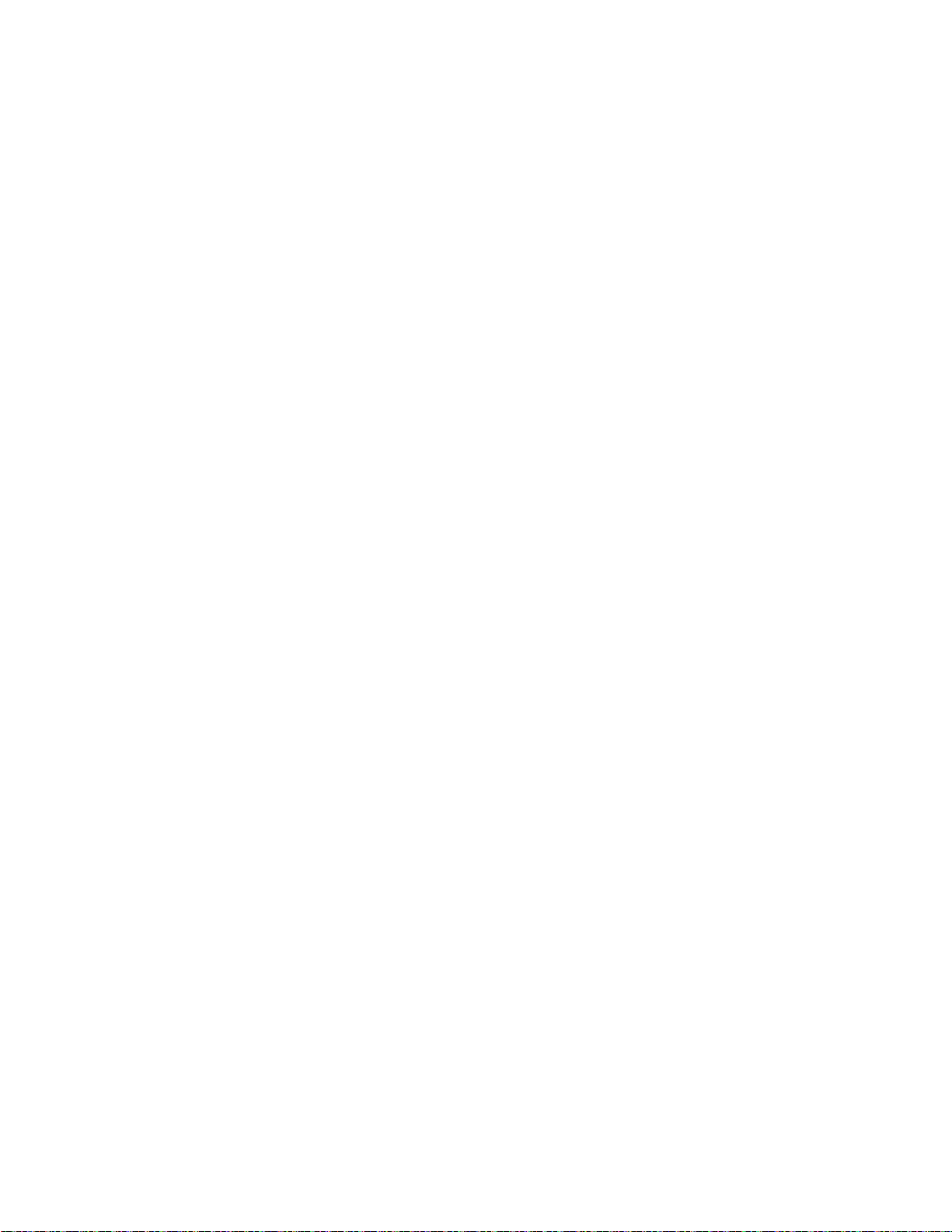
팬 한계 정지
“켜짐”을 선택해서 이 기능을 활성화하면 2 개의 정의된 방위각 위치 사이에서 팬 한계 범위를 지정할 수 있습니다.
왼쪽 팬 한계
필드에 숫자 텍스트를 입력해서 왼쪽 팬 한계의 원하는 각도를 정의할 수 있습니다.
현재 팬(왼쪽) 채택
이 버튼을 누르면 입력한 숫자 텍스트가 왼쪽 팬 한계로 적용됩니다.
오른쪽 팬 한계
필드에 숫자 텍스트를 입력해서 오른쪽 팬 한계의 원하는 각도를 정의할 수 있습니다.
현재 팬(오른쪽) 채택
이 버튼을 누르면 입력한 숫자 텍스트가 오른쪽 팬 한계로 적용됩니다.
틸트 한계 정지
“켜짐”을 선택해서 이 기능을 활성화하면 2 개의 정의된 방위각 위치 사이에서 틸트 한계 범위를 지정할 수 있습니다.
위쪽 틸트 한계
필드에 숫자 텍스트를 입력해서 위쪽 틸트 한계의 원하는 각도를 정의할 수 있습니다.
현재 틸트(위쪽) 채택
이 버튼을 누르면 입력한 숫자 텍스트가 위쪽 틸트 한계로 적용됩니다.
아래쪽 틸트 한계
필드에 숫자 텍스트를 입력해서 아래쪽 틸트 한계의 원하는 각도를 정의할 수 있습니다.
현재 틸트(아래쪽) 채택
이 버튼을 누르면 입력한 숫자 텍스트가 아래쪽 틸트 한계로 적용됩니다.
파킹 동작
이 기능은 카메라가 사용자로부터 어떠한 작동 명령도 받지 못한 채 일정 기간이 지나면 카메라가 둘러보기 또는 사전
설정 작동을 하도록 합니다. 이 기능이 활성화되기 전까지의 기간도 사용자 지정할 수 있습니다.
없음
없음을 선택하면 이 기능이 비활성화됩니다. (기본 설정)
둘러보기 활성화
둘러보기 활성화 옵션을 선택하면 카메라가 일정 기간 동안 작동하지 않고 멈춰있는 이후 작동될 둘러보기를 드롭다운 메뉴에서
선택할 수 있습니다.
사전 설정으로 이동
사전 설정으로 이동 옵션을 선택하면 카메라가 일정 기간 동안 작동하지 않고 멈춰있는 이후 작동될 사전 설정을 드롭다운
메뉴에서 선택할 수 있습니다.
체류 시간
둘러보기나 사전 설정을 작동하기 전에 카메라가 아무런 작동도 하지 않고 멈춰있는 시간을 분 단위로 정의할 수
61

있습니다.
시작 동작
이 기능은 전원을 켰을 때 카메라가 둘러보기나 사전 설정으로 작동되거나 팬 중심점으로 되돌아갑니다.
팬 중심점으로 이동
전원이 켜지면 카메라가 정의된 팬 중심점으로 이동합니다. 중심점에 대한 자세한 내용은 팬
둘러보기 활성화
둘러보기 활성화를 선택하면 카메라가 켜질 때 작동될 둘러보기를 드롭다운 메뉴에서 선택할 수 있습니다.
사전 설정으로 이동
사전 서정으로 이동을 선택하면 카메라가 켜질 때 작동될 사전 설정을 드롭다운 메뉴에서 선택할 수 있습니다.
중심점
을 참조하십시오.
미리보기 창
제어 패널의 미리 보기 화면은 기본적으로 사전 설정 페이지와 일치합니다. 사용자는 4방향 화살표를 사용하여 카메라를
이동하고, 개별적인 + 및 - 버튼을 사용하여 확대/축소 또는 원거리/단거리 초점을 조작할 수 있습니다. 이 밖에, “사전
설정” 드롭다운 메뉴에서 사용자가 이동을 통해 원하는 위치를 신속하게 설정할 수 있습니다.
62

3.2.4 A/V 스트림
A/V 스트림 탭을 사용하여 카메라에 대한 비디오 및 오디오 스트림을 구성합니다. A/V 스트림 탭에는 비디오 구성
페이지와 오디오 구성 페이지가 포함되어 있습니다.
그림 3-33: A/V 스트림
3.2.4.1 사용자 지정 비디오 스트림 구성
비디오 구성 페이지에서는 압축, 해상도, 비트율 제어, 이미지 전송 속도, GOP 길이, Qos 코드 포인트, Endura 서명 및
비디오 스트림 프로필을 사용자 지정할 수 있습니다. 스트림의 기본 이름은 1차 스트림과 2차 스트림입니다. 각 영역을
독립적으로 구성할 수 있으나, 사용 중인 처리 능력에 따라 한 스트림의 설정이 나머지 스트림에서 사용할 수 있는
옵션을 제한합니다.
참고: 반드시 2차 스트림보다 1차 스트림을 먼저 구성하십시오. 1차 스트림이 언제나 스트림 중에서 리소스를 가장 많이
사용해야 합니다.
63

그림 3-34: 사용자 지정 비디오 스트림 구성
사전 설정 선택
사전 설정은 완전히 구성된 비디오 구성으로서 비디오 성능에 대한 우수한 밸런스를 대역폭에 제공합니다. 이 사전
설정은 사용자 지정 구성에 대한 시작점으로도 사용할 수 있습니다.
높음: 일차 스트림 H264, 30 IPS, 1920x1080[16:9], CVBR 7000 kbit/sec | 이차 스트림 H264, 5 IPS, 1280x720[16:9],
CVBR 1750 kbit/sec.
중간: 일차 스트림 H264, 30 IPS, 1280x720[16:9], CVBR 5100 kbit/sec | 이차 스트림 H264, 15 IPS, 1024x576[16:9],
CVBR 3500 kbit/sec.
낮음: 일차 스트림 H264, 30 IPS, 1024x576[16:9], CVBR 5000 kbit/sec | 이차 스트림 H264, 15 IPS, 640x352[16:9],
CVBR 1200 kbit/sec.
사용자 지정: 1차 및 2차 스트림에 대한 사용자 지점 설정.
1 차 스트림
사전 설정 선택에서 사용자 지정을 선택하고 1 차 스트림을 구성합니다.
압축 표준
1. H264: Blu-ray™ 및 HD-DVD와 같은 고해상도 비디오 플레이어에 사용되는 새 버전의 MPEG-4 압축. H.264는
프로세서를 가장 많이 사용하나 대역폭은 가장 적은 양을 필요로 합니다.
2. MJPEG: 일반적으로 사용되는 비디오 압축 방식. MJPEG은 카메라의 프로세서에 가장 적은 영향을 미치나
가장 큰 대역폭을 필요로 합니다.
64

해상도
1차
스트림
2차
스트림
압축
표준
사용 가능
해상도
H264
MJPEG
H264
MJPEG
1920x1080
1920x1080
1920x1080
1280x720
1024x576
960x540
640x352
320x180
1280x720
1024x576
960x540
640x352
320x180
1280x720
1280x720
1280x720
1280x720
1024x576
960x540
640x352
320x180
1280x720
1024x576
960x540
640x352
320x180
1024x576
1024x576
1024x576
1024x576
960x540
640x352
320x180
1024x576
960x540
640x352
320x180
960x540
960x540
960x540
960x540
640x352
320x180
960x540
640x352
320x180
640x352
640x352
640x352
640x352
320x180
640x352
320x180
320x180
320x180
320x180
320x180
320x180
카메라 모델의 해상도 성능에 대한 다음 표를 참조하십시오.
표 3-1. 해상도/압축/스트림의 상관 관계
비트율 제어
비트율 제어 설정은 비디오 스트림 내 각 프레임의 비트율과 품질에 영향을 미칩니다.
1. CBR: 고정 비트율(CBR)은 초당 고정된 비트 수로 비디오를 스트리밍합니다.
2. CVBR: 고정 가변 비트율(CVBR)은 초당 가변적인 비트 수로 비디오를 스트리밍합니다.
이미지 전송 속도
이미지 전송 속도는 비디오 스트림 구성에 사용할 수 있는 초당 이미지 수(ips)입니다. 사용 가능한 이미지 전송
속도는 30, 25, 20, 16.67, 15, 12.5, 10, 7.5, 5, 3, 2 및 1입니다.
참고: 프로그래밍된 압축 표준 및 스트림의 해상도 때문에 최대 이미지 전송 속도 설정을 얻지 못할 수 있습니다.
65
CVBR 비트율 제어를 선택합니다. CVBR 최대 비트율 (kbit/sec) 슬라이더가 나타납니다.

GOP 길이
GOP 길이를 1 ~150에서 선택할 수 있습니다. GOP 길이가 길수록 비디오 압축 크기가 커지고 비트율이 낮아져서
네트워크 대역폭이 절약됩니다. 그러나 GOP 길이가 길어지면 프레임이 손실되는 결과를 가져올 수도 있습니다.
GOP 길이가 짧아지면 비디오 압축 크기가 작아지지만 비트율이 높아져서 네트워크 대역폭이 더 많이 소모됩니다.
이 설정은 H.264에서만 사용할 수 있습니다.
CBR 비트율(kbit/sec)
고정 비트율(CBR)은 초당 고정된 비트 수로 비디오를 스트리밍합니다. CBR 은 동작이 있거나 없는 장면의 비트율
설정에 전체 용량을 사용합니다. 비디오는 언제나 사용자 설정 비트율로 스트리밍됩니다.
CBR 을 비트율 제어 옵션으로 선택하면 비트율 조정 슬라이더가 초당 고정된 비트 수를 지정하는 데 사용됩니다.
CVBR 최대 비트율(kbit/sec)
제약된 가변 비트율(CVBR)을 선택하면 녹화 용량 소모의 가변성을 제한하면서 고품질 동영상을 제공하는 동시에
가변 비트율의 녹화 시간이 길어집니다.
CVBR 을 비트율 제어 옵션으로 선택하면 비트율 조정 슬라이더가 초당 비트율을 설정하는 데 사용됩니다.
QoS(DSCP) 코드 포인트
차별화된 서비스 코드 포인트(DSCP)에 대한 서비스 품질(QoS)은 네트워크에서 다른 유형의 데이터 전송에
우선순위를 매길 수 있는 코드입니다. 이 설정은 H264에서만 사용할 수 있습니다.
참고:
1. DSCP에 익숙하지 않은 경우 이 설정을 변경하기 전에 네트워크 관리자에게 문의하십시오.
2. 네트워크가 QoS를 사용하도록 구성해야 합니다. 네트워크가 QoS를 인식하는지 확실히 알지 못할 경우
네트워크 관리자에게 문의하십시오.
Endura 서명
Endura 서명 기능을 사용하도록 설정한 경우 Endura® 시스템에서 Endura 녹화 스트림을 인증할 수 있습니다. 이
설정은 H.264에서만 사용할 수 있습니다.
프로필
프로필은 H.264 스트림에서 색 재생 및 추가 비디오 압축을 포함하여 비트 스트림 기능의 하위 집합을 정의합니다.
스트림이 디코딩되어 볼 수 있도록 선택한 프로필이 녹화 장치와 호환되어야 합니다.
1. 메인: 압축비가 중간인 중간 프로필. 메인이 기본 프로필 설정입니다. 이 프로필은 대부분의 레코더와
호환되고 기본 프로필에 비해 비디오를 압축하는 비트 수가 적습니다. 그러나 높은 프로필에 비해 더 많을
비트를 사용합니다. 메인 프로필은 I 프레임, P 프레임 및 B 프레임을 지원합니다.
2. 높음: 압축비가 높은 복잡한 프로필. 이는 고해상도 텔레비전에 사용되는 1차 프로필입니다. 예를 들어 이는
Blu-ray 및 HD-DVD용으로 채택된 프로필입니다. 높은 프로필은 I 프레임, P 프레임 및 B 프레임을
지원합니다.
2 차 스트림
사전 설정 선택에서 사용자 지정을 선택하고 2차 스트림을 구성합니다. 2차 스트림 설정에서도 1차 스트림 설정 단계를
다시 반복하십시오.
66

3.2.4.2 Audio 오디오 구성
오디오 구성 페이지에서는 오디오 기기를 설정할 수 있습니다. 오디오의 기본 설정이 비활성화되며, 이는 카메라로부터
음향이 전송되지 않는다는 의미입니다. 사용으로 설정할 경우 오디오가 카메라에서 PC로 전송됩니다. 시스템 구성에
따라 이미지와 오디오가 동기화되지 않을 수 있습니다.
참고:오디오/비디오 녹화 장치를 부적절하게 사용할 경우 민사 처벌이나 형사 처벌을 받을 수 있습니다. 그러한 기능
사용에 관련된 적용법은 관할 구역에 따라 다르며 무엇보다 녹화된 대상으로부터 서면 동의를 받을 필요가 있을 수도
있습니다. 사용자에게는 이 같은 법규를 준수하고 어떠한/모든 사생활과 인격 보호의 권리를 보장할 단독 책임이
있습니다.
그림 3-35: 오디오 구성
오디오 입력
사용
장치에 연결된 마이크에서 오디오를 수신하려는 경우 사용으로 설정합니다.
사용 안 함
오디오 입력을 닫으려면 사용 안 함을 설정합니다.
인코딩
다음 두 가지 오디오 코덱 중에서 선택할 수 있습니다. G711-Alaw / G711-Ulaw
레벨
1~255 범위에서 사운드 레벨을 선택할 수 있습니다.
참고: 이 설정을 변경하면 비디오가 다시 시작됩니다.
3.2.4.3 로컬 녹화
로컬 녹화에서는 사용자가 비디오 파일을 네트워크를 통해 녹화하여 저장하는 대신(이 경우 대용량의 메모리와 대역폭을
차지함) 삽입된 SD 카드에 로컬로 녹화하여 저장할 수 있습니다. 이를 선택하면 이 유형의 녹화를 할 수 있습니다. “연속
녹화 사용” 옵션을 선택한 경우, 카드가 가득 차면 카드에서 가장 오래되고 이전에 녹화된 비디오 파일이
덮어씌여집니다.
67

그림 3-36: 로컬 녹화
3.2.5 사용자
사용자 탭을 사용하여 사용자 계정을 만들고 관리하며 카메라가 사용자 설정을 관리하는 방법을 변경합니다.
그림 3-37: 사용자 구성
3.2.5.1 일반 설정
일반 설정 페이지를 사용하여 공용 사용자 액세스 레벨을 설정합니다. 이 액세스 레벨은 로그온하지 않고 카메라에
액세스할 수 권한을 사전에 정의한 사용자 권한 집합입니다. 사용 가능한 권한 레벨은 사용 중인 장치의 모델에 따라
다릅니다.
일반 설정 페이지에서는 또한 카메라가 사용자 및 그룹 설정을 관리하는 방법을 변경할 수 있습니다. 이 설정은
카메라별로 관리하거나 중앙 집중식 서버를 사용하여 여러 대의 카메라에 변경 내용을 적용할 수 있습니다.
그림 3-38: 사용자 일반 설정
68

인증 모드
공개 인증
사용자 자격 증명을 확인하지 않고 사용자가 비디오를 보고 카메라 API를 사용할 수 있도록 허용합니다. 공개
인증을 선택한 상태에서, “스트림 선택과 PTZ 제어에 비밀번호 필요” 또는 “라이브 보기에 비밀번호 필요” 또는 둘
다 선택하여 인증 사용자에 대한 권한을 제한할 수 있습니다.
폐쇄형 인증
사용자가 비디오를 보고 카메라 API에 액세스하려면 유효한 자격 증명이 있어야 합니다. 폐쇄형 인증을 선택하기
전에 비디오 관리 시스템이 폐쇄형 인증 모드를 지원하는지 확인하십시오.
사용자 및 그룹 관리
Spectra Professional은 사용자 및 그룹의 권한을 관리하는 두 가지 방법을 지원합니다.
로컬 모드
카메라가 사용자와 그룹을 로컬에서 관리합니다. 로컬 모드가 기본 설정입니다.
원격 모드
카메라가 Microsoft® Active Directory® 에서 지원하는 LDAP 서버를 통해 사용자를 인증하고 관리합니다. 여기에서
관리자는 카메라 및 그룹 권한을 기존의 SSO(single sign-on service)에 결합할 수 있습니다. 원격 모드를 선택하면
로컬 사용자 관리 설정을 사용할 수 없습니다.
원격 모드 사용으로 설정하기
그림 3-39: 원격 모드 사용으로 설정하기
사용자 및 그룹 관리에서 원격 모드를 선택합니다.
1. 원격 서버에 대한 서버 설정
a LDAP 서버 입력란에 LDAP 서버의 IP 주소 또는 호스트 이름을 입력합니다.
69

b AP 포트 입력란에 LDAP 서버의 IP 주소 또는 호스트 이름을 입력합니다. AP 통신용 기본 포트는
389입니다.
c 기본 DN 입력란에 LDAP 검색에 대한 기본으로 구별되는 이름(DN)을 입력합니다.
d DN 결합 템플릿 입력란에 LDAP 디렉토리에서 검색을 위해 (사용자가 카메라에 로그온할 때 제공되는)
사용자 이름 형식을 정할 템플릿을 제공합니다.
e 템플릿 검색 입력란에 기본 DN에서 발견된 사용자에 대한 LDAP 검색 조회를 제공합니다. 검색은 LDAP
사용자 레코드의 입력 사항과 결합 이름(사용자 이름)의 일치를 통해 검색합니다.
2. 원격 서버에 대한 그룹 맵핑
다음과 같이 4개의 카메라 사용자 그룹 각각에 대해 그룹 맵핑을 입력합니다.
a I관리자 입력란에 관리자 액세스 권한을 부여하려는 사용자 그룹에 대한 일반 이름(CN)과 DN을
입력합니다.
b 매니저 입력란에 매니저 액세스 권한을 부여하려는 사용자 그룹에 대한 CN과 DN을 입력합니다.
c 오퍼레이터 입력란에 오퍼레이터 액세스 권한을 부여하려는 사용자 그룹에 대한 CN과 DN을 입력합니다.
d 뷰어 입력란에 뷰어 액세스 권한을 부여하려는 사용자 그룹에 대한 CN과 DN을 입력합니다.
3. 사용자는 원격 모드를 시작하기 전에 원격 서버에서 인증을 받아야 합니다.
사용자 및 비밀번호 입력란에 LDAP 서버를 통해 인증할 수 있는 사용자의 자격 증명을 입력합니다.
참고: 원격 모드(LDAP 인증)는 사용자가 이 필드를 공란으로 남기거나 유효한 자격 증명을 제공하지 않을 경우
사용할 수 없습니다. 이로써 유효하지 않거나 잘못된 LDAP 설정으로는 카메라에서 잠글 수 없습니다.
4. 저장 버튼을 클릭하여 설정을 저장하거나 초기화 버튼을 클릭하여 입력한 모든 정보를 저장하지 않고
지웁니다.
3.2.5.2 사용자
사용자 계정은 카메라에 로그온하는 개인의 권한을 제한하기 위해 만듭니다. 사용자 페이지에는 또한 관리자, 매니저,
오퍼레이터 및 뷰어 권한 등 네 가지 사전 정의된 액세스 레벨 설정이 있습니다.
그림 3-40: 새 사용자
70

새 사용자 만들기
왼쪽 상자 아래에 있는 새 사용자 버튼을 클릭하고 새 사용자에 대한 액세스 레벨을 선택합니다.
액세스 레벨
1. 사용자에 대한 액세스 레벨을 선택합니다.
관리자: 이는 정의된 그룹 중 유일하게 삭제할 수 없는 그룹입니다. 이 그룹은 모든 권한에 액세스할 수
있습니다.
매니저: 정의된 이 그룹은 수정하거나 삭제할 수 있습니다. 이 그룹은 공장 기본값 복원을 제외한 모든
권한과 API 액세스 권한에 액세스할 수 있습니다.
오퍼레이터: 정의된 이 그룹은 수정하거나 삭제할 수 있습니다. 이 그룹에 대한 기본 권한은 단일 스트림
보기, 스트림 선택 및 멀티 스트림 보기입니다.
뷰어: 정의된 이 그룹은 수정하거나 삭제할 수 있습니다. 이 그룹에 대한 기본 권한은 단일 스트림
보기와 멀티 스트림 보기입니다.
2. 저장 버튼을 클릭하여 설정을 저장하고 새 사용자를 만듭니다. 페이지의 왼쪽에 있는 상자에 새 사용자
프로필이 나타납니다. 초기화 버튼을 클릭하여 입력한 모든 정보를 저장하지 않고 지웁니다.
사용자 이름
사용자 이름 입력란을 클릭한 다음 사용자 이름(2자에서 최대 23자의 알파벳/숫자 조합)을 입력합니다. 사용자
이름은 대소문자를 구별하지 않고 소문자로 저장됩니다.
비밀번호
비밀번호 입력란을 클릭한 다음 비밀번호(4자에서 최대 16자의 알파벳/숫자 조합)를 입력합니다. 비밀번호는
대소문자를 구분합니다.
비밀번호 재입력
비밀번호 재입력 입력란을 클릭한 다음 비밀번호를 재입력합니다.
저장 버튼을 눌러 설정을 저장하고 새 사용자을 만들거나(페이지의 왼쪽에 있는 상자에 새 사용자 프로필이 나타남)
초기화 버튼을 클릭하여 입력한 모든 정보를 저장하지 않고 지웁니다.
사용자 삭제
1. 페이지의 왼쪽에 있는 정의된 사용자 섹션에서 삭제하려는 사용자 프로필을 클릭합니다.
2. 사용자 삭제 버튼을 클릭합니다. “이 사용자를 삭제하시겠습니까?”라는 메시지가 있는 대화 상자가
나타납니다.
3. 확인을 클릭합니다. 정의된 사용자 프로필 섹션에서 사용자 프로필이 삭제됩니다.
참고: “admin” 사용자는 삭제할 수 없습니다.
3.2.6 이벤트
이벤트 탭을 사용하여 카메라 이벤트 및 분석을 구성합니다.
이벤트는 이벤트가 발생할 때 반응 방법을 장치에 알려주는 사용자 구성 이벤트 소스에 의해 활성화됩니다. 이벤트
핸들러는 이벤트가 발생할 때 장치에서 취하는 조치입니다. 예를 들어 도어 접촉 스위치가 트리거될 경우
오퍼레이터에게 이메일을 보내도록 시스템 소스를 구성할 수 있습니다. 이벤트와 이벤트 핸들러를 구성하려면, 먼저
이벤트 소스를 구성한 후 해당 소스로부터 트리거할 핸들러를 구성하는 게 가장 좋습니다.
71

그림 3-41: 이벤트 설정
3.2.6.1 알람소스
알람 소스는 도어 접점 또는 동작 감지기와 같은 외부 신호 장치에 대한 카메라 입력입니다. 정상적으로 열리고 닫히는
장치를 모두 지원합니다. Spectra Pro는 4개의 알람 입력을 지원하는데, 각각 개별적으로 구성할 수 있습니다.
그림 3-42: 알람 소스
알람 입력 설정
1. 사용 버튼을 선택하여 알람 1에서 알람 4까지 사용하도록 설정합니다.
2. 극성 드롭다운 메뉴에서 정상적으로 열기 또는 정상적으로 닫기를 선택합니다.
정상적으로 열기: 외부 접점이 연결되면 알람이 시작됩니다.
정상적으로 닫기: 외부 접점이 분리되면 알람이 시작됩니다.
3. 저장 버튼을 클릭하여 설정을 저장하거나 초기화 버튼을 클릭하여 입력한 모든 정보를 저장하지 않고
지웁니다.
3.2.6.2 동작 감지
이 기능은 장치가 동작을 감지하면 비디오를 녹화하도록 고안되었습니다.
72

그림 3-43: 동작 감지 설정
동작 감지
1. 사용 버튼을 선택하여 동작 감지를 사용하도록 설정합니다.
2. 감도: 높음, 중간 및 낮음에서 다른 레벨의 감도를 선택합니다.
높음: 밝기 또는 동작에 약간의 변화만 있어도 동작 감지가 작동합니다.
낮음: 밝기 또는 동작에 큰 변화가 있을 때 동작 감지가 작동합니다.
3. 동작 감지가 시작되도록 하려는 영역을 설정합니다. 마우스를 끌어 감지 영역을 정의하는 동작 설정 화면이
빨간색 직사각형으로 나타납니다.
그림 3-44: 동작 감지 사용
4. 저장 버튼을 클릭하여 설정을 저장하거나 초기화 버튼을 클릭하여 입력한 모든 정보를 저장하지 않고
지웁니다.
3.2.6.3 방해행위 감지
카메라 방해행위 작동방식은 시야에서 장면 변화 또는 명암 변화를 감지합니다. 렌즈가 페인트 분사, 천으로 가려지거나
렌즈 캡으로 덮히면 이벤트 또는 알람이 시작됩니다. 카메라 위치를 무단으로 바꿔도 이벤트 또는 알람이 시작됩니다.
73

카메라 방해행위에 대한 장면 설정
장면을 내려다 볼 수 있도록 카메라를 높은 위치에 설치합니다. 시야는 가능한 한 넓어야 합니다. 시야가 좁으면 인접한
물체가 시야를 가릴 수 있습니다.
배경이 어둡고 균일하며, 조명이 낮고 움직이는 대형 물체가 있는 장면을 피하십시오.
방해행위 감지
1. 사용 버튼을 선택하여 장면 변경 감지를 사용하도록 설정합니다.
2. 설정 구성:
감도: 알람의 시작 감도를 결정합니다. 높은 감도가 가장 쉽게 시작되며 틀린 알람이 자주 발생하기
쉽습니다. 낮은 감도는 정전처럼 심각한 문제가 발생할 경우에만 경보를 울리기 시작합니다.
이벤트 로깅(프로필) 이름: 알람 이벤트 이내에 표시될 사용자 정의된 문자열 이름을 입력하면 카메라
간에 쉽게 구별하는 데 도움이 됩니다.
알람 심각도: 알람 우선순위를 정할 수 있도록 알람의 심각도를 정의할 수 있습니다.
그림 3-45: 방해행위 감지
3. 저장 버튼을 클릭하여 설정을 저장하거나 초기화 버튼을 클릭하여 입력한 모든 정보를 저장하지 않고
지웁니다.
3.2.6.4 FTP 업로드 핸들러
사용자는 미리 FTP 녹화 조건을 설정하여 FTP를 통해 이미지 파일을 저장할 수 있습니다.
74
그림 3-46: FTP 업로드 핸들러

FTP 업로드 핸들러
설정한 트리거조건에 따라 이미지 파일을 저장할 수 있습니다.
1. 사용 버튼을 선택하여 FTP 업로드 핸들러를 사용하도록 설정합니다.
2. 트리거 드롭다운 메뉴에서 이벤트를 선택하면 원격 서버에 해당 콘텐트가 나타납니다. 아래는 트리거
구성입니다.
알람 1에서 알람 4까지: 해당 알람 이벤트가 활성화되면 이미지를 정의된 FTP 서버에 저장합니다.
그림 3-47: FTP 업로드 핸들러 알람 설정
동작 감지: 동작 감지가 여러 구역 중 한 곳에서 동작을 감지하면 이미지를 정의된 FTP 서버에
저장합니다.
그림 3-48: FTP 업로드 핸들러 동작 감지 설정
방해행위 감지: 방해행위 감지가 작동하면 이미지를 정의된 FTP 서버에 저장합니다.
그림 3-49: FTP 업로드 핸들러 방해행위 감지 설정
예약됨: 예약된 이벤트가 발생하면 이미지를 정의된 FTP 섭버에 저장합니다.
75

그림 3-50: FTP 업로드 핸들러 예약됨 설정
3. 저장 버튼을 클릭하여 설정을 저장하거나 초기화 버튼을 클릭하여 입력한 모든 정보를 저장하지 않고
지웁니다.
원격 서버
원격 서버는 간단히 IP 주소나 호스트 이름을 로그인 ID 및 비밀번호와 함께 입력하여 파일을 전송하는 서비스 구성요소
사용됩니다.
1. IP 주소: 서버 이름 또는 주소를 입력합니다.
2. 포트: “21”을 기본값으로 설정하거나 전용 번호로 변경합니다.
3. 사용자 이름: 서버 액세스 권한과 함께 사용자 이름을 입력합니다.
4. 비밀번호: 사용자 이름과 연관된 비밀번호를 입력합니다.
참고: 기본 사용자 이름 및 비밀번호는 각각 “guest”와 “1234”입니다.
알람/동작/장면 변경/예약 설정
1. 알람, 동작 감지 및 방해행위 감지에 대한 사전 이벤트 스냅샷, 사후 이벤트 스냅샷, 사전 이벤트 스냅샷 간격,
사후 이벤트 스냅샷 간격, 파일 이름 접두사 및 서버 경로를 설정합니다.
2. 트리거 간격 시간을 설정하고 다음과 같은 녹화 조건을 결정합니다. 즉, 예약 설정에 대한 연중무휴 24시간
예약 표에서 끄기, 모든 요일, 예약 1 또는 예약 2를 결정합니다.
3. 서버에서 데이터가 저장되는 서버 경로를 설정합니다.
4. 저장 버튼을 클릭하여 설정을 저장하거나 초기화 버튼을 클릭하여 입력한 모든 정보를 저장하지 않고
지웁니다.
3.2.6.5 릴레이 열기/닫기 핸들러
알람 또는 릴레이가 시작되면 외부 장치에 신호를 보냅니다.
76

그림 3-51: 릴레이 열기/닫기 핸들러 설정
릴레이 열기/닫기 핸들러
1. 사용 버튼을 선택하여 릴레이 열기/닫기 핸들러를 사용하도록 설정합니다.
2. 트리거 드롭다운 메뉴에서 알람 1에서 알람 4까지, 동작 감지 또는 방해행위 감지를 선택합니다.
3. 켜기 시간 슬라이더를 이동하여 릴레이가 열려 있는 시간의 길이를 설정합니다. 시간 범위는 0.1 ~ 200초이며
기본 설정은 0.1입니다.
4. 끄기 시간 슬라이더를 이동하여 릴레이가 닫혀 있는 시간의 길이를 설정합니다. 시간 범위는 0.1 ~ 200초이며
기본 설정은 0.1입니다.
5. 펄스 카운트: 릴레이 핸들러의 사이클 카운트 수 설정, 즉 6 카운트는 신호가 외부 장치로 6번씩 전송된다는
의미입니다.
6. 저장 버튼을 클릭하여 설정을 저장하거나 초기화 버튼을 클릭하여 입력한 모든 정보를 저장하지 않고
지웁니다.
3.2.6.6 SD 기록 핸들러
트리거된 다른 이벤트의 녹화 비디오를 이미 로컬 카메라에 삽입된 SD 카드에 저장합니다. 이 기능을 시작하기 전에,
인증된 SD 카드가 올바로 설치되어 있어야 합니다.
참고: SD 카드와 카메라 간의 완전한 호환을 위해, 32 GB SanDisk Extreme® PLUS microSDHC™ UHS-I 카드를 사용할
것을 적극 권장합니다. 또한 로컬 저장 기능이 정확하게 작동하도록 하려면, 채택할 SD 카드는 이전에 사용했거나 다시
포맷한 적이 없은 완전히 새로운 카드여야 합니다.
그림 3-52: SD 기록 핸들러 설정
77

1. 사용 버튼을 선택하여 SD 업로드 핸들러를 사용하도록 설정합니다.
2. 트리거 드롭다운 메뉴에서 알람 1에서 알람 4까지, 동작 감지, 네트워크 연결 끊김 또는 방해행위 감지를
선택합니다.
3. 알람 녹화, 동작 녹화 및 장면 변경 녹화에 대한 시간 간격을 설정합니다.
4. 덮어쓰기 켜기 또는끄기를 설정하여 SD 카드가 녹화로 가득 찰 경우 SD 카드를 자동으로 덮어쓰기 할지
여부를 설정합니다.
5. 사용량: SD 카드 사용량에 대한 정보.
6. SD 포맷: 을 클릭하여 SD 카드에서 정보를 지웁니다.
7. 저장 버튼을 클릭하여 설정을 저장하거나 초기화 버튼을 클릭하여 입력한 모든 정보를 저장하지 않고
지웁니다.
SD 카드를 FAT32 로 포맷하기
1. guiformat.exe를 두 번 클릭하면 FAT32 포맷 창이 아래 그림과 같이 표시됩니다.
2. 드라이브 드롭다운 메뉴에서 FAT32로 포맷하려는 하드 디스크/SD 카드를 선택한 후 시작 버튼을 클릭하여
하드 디스크/SD 카드의 포맷을 시작합니다.
참고:포맷할 경우 하드 디스크/SD 카드에서 모든 정보가 지워집니다. 포맷하기 전에 중요한 모든 파일을
백업하십시오.
그림 3-53: FAT32 포맷
3. 진행률 표시줄이 가득 차면 닫기를 클릭하여 포맷을 완료하고 포맷 창을 끝냅니다.
78

그림 3-54: FAT32 포맷 완료
3.2.6.7 SMTP 알림 핸들러
SMTP 알림 핸들러 기능을 설정하고 이벤트가 활성화되면 정의된 이메일 주소로 이메일을 보냅니다.
참고: 이메일 알림을 사용하려면 카메라가 SMTP 메일 서버를 유지하는 근거리 통신망(LAN)에 연결되어 있어야 합니다.
로컬 네트워크에서 이메일 알림을 구성하는 방법에 대한 자세한 내용은 네트워크 관리자에게 문의하십시오.
79
그림 3-55: SMTP 알림 핸들러 설정

SMTP 업로드 핸들러
1. 사용 버튼을 선택하여 SMTP 업로드 핸들러를 사용하도록 설정합니다.
2. 트리거 드롭다운 메뉴에서 알람 1에서 알람 4까지, 동작 감지 또는 방해행위 감지를 선택합니다.
3. 텍스트 입력란(메시지, 보낸 사람 및 제목)을 클릭한 후 각 텍스트 입력란에 필요한 정보를 입력합니다.
4. 첨부 파일로 JPEG를 보내려는 경우 JPEG 스냅샷 첨부 난을 선택합니다.
5. 계속해서 SMTP 서버와 이메일 주소 목록을 설정합니다.
SMTP 서버
SMTP(Simple Mail Transfer Protocol)는 인터넷 네트워킹을 통해 주고받는 전자 메일(이메일)에 대한 인터넷 표준입니다.
1. 호스트 주소: 서버 이름 또는 주소를 입력합니다.
2. 포트: “25”을 기본값으로 설정하거나 전용 번호로 변경합니다.
3. 사용자 이름: 서버 액세스 권한과 함께 사용자 이름을 입력합니다.
4. 비밀번호: 로그인 ID와 연관된 비밀번호를 입력합니다.
5. 인증: 인증 유형을 선택합니다.
NO_AUTH: 인증 없음으로서 제약이 없음을 의미합니다.
SMTP_PLAIN: PLAIN은 등록된 SASL 인증 메커니즘으로서 AUTH 명령에 대한 매개변수로 사용됩니다.
PLAIN 인증 메커니즘은 RFC 2595에 설명되어 있습니다. PLAIN은 비밀번호가 네트워크를 통해 암호화되지
않은 채 보내지기 때문에 모든 SASL 인증 메커니즘 중에서 보안 수준이 가장 낮습니다.
로그인: 로그인 메커니즘은 Microsoft의 Outlook Express와 일부 다른 클라이언트에서 지원됩니다.
TLS_TTLS: TLS는 대개의 경우 HTTP, FTP, SMTP, NNTP 및 XMPP와 같은 애플리케이션 특정 프로토콜을
캡슐화하는 모든 전송 레이어 프로토콜의 상부에서 구현됩니다. TLS 프로토콜에서는 클라이언트-서버
애플리케이션이 네트워크를 통해 도청이나 변조를 방지하도록 고안된 방법으로 통신할 수 있습니다. 또한
TLS는 네트워크 스택 전체를 터널로 연결하는 데 사용되어 OpenVPN에서와 같이 VPN을 만들 수 있습니다.
6. 계속해서 이메일 주소 목록을 설정합니다.
이메일 주소 목록
이 기능은 트리거가 설정되었을 때 이메일을 통해 여러 사용자에게 알리기 위해 고안되었습니다.
1. 사용을 선택하고 해당하는 이메일 주소를 입력합니다.
2. 이메일을 보낼 알람, 동작 또는 방해행위를 선택합니다.
3. 저장 버튼을 클릭하여 설정을 저장하거나 초기화 버튼을 클릭하여 입력한 모든 정보를 저장하지 않고
지웁니다.
3.2.6.8 사전 설정 핸들러로 이동하기
이 핸들러는 특정 이벤트가 트리거되면 카메라를 정의된 사전 설정 중 하나로 즉시 이동할 수 있도록 설계되었기 때문에
카메라를 사전 선택한 영역을 가리키게 함으로써 중요한 이벤트에 대해 유연하게 대응할 수 있습니다. 구성할 수 있는
사전 설정은 네 가지로서, 어떠한 이벤트 소스에 의해서도 트리거될 수 있습니다. 네 가지 사전 설정을 네 가지 알람
지원과 잘 결합시켜, 각 알람에서 카메라가 다른 영역을 가리키도록 트리거할 수 있습니다. 핸들러를 구성하기 전에,
사전 설정의 이미지 처리 탭을 사용하여 사전 설정을 미리 구성해야 합니다.
80

그림 3-56: 사전 설정 핸들러 설정으로 이동하기
사전 설정 설정으로 이동하기
1. 사용 난을 선택하여 사전 설정으로 이동 기능을 사용하도록 설정합니다. 최대 4개의 사전 설정 핸들러로 이동
그룹을 활성화할 수 있습니다.
2. 사전 설정 드롭다운 메뉴에서 사전 정의된 사전 설정 중 하나를 각 그룹의 대상 영역으로 선택합니다.
3. 트리거 드롭다운 메뉴에서 동작 감지, 방해행위 감지 또는 알람 1에서 알람 4까지를 선택하여 각 그룹에서
카메라가 가리킬 위치를 표시하도록 합니다.
4. 저장 버튼을 클릭하여 설정을 저장하거나 초기화 버튼을 클릭하여 입력한 모든 정보를 저장하지 않고
지웁니다.
81

Pelco 문제 해결 연락처 정보
참고: 괄호 안의 값은 단위가 인치이며, 기타 모든 단위는 센티미터입니다.
PTZ 돔 실내 매립용 마운트
PTZ 돔 옥외 매립용 마운트
PTZ 돔 실내/옥외 펜던트 마운트
제공된 설명서로 문제를 해결할 수 없는 경우 Pelco 제품 지원 센터 전화 1-800-289-9100(미국과 캐나다) 또는
+1-559-292-1981(국제 전화)로 문의하십시오. 문의 전화를 할 때 사용자의 제품 번호를 알려주십시오.
장치를 직접 수리하려고 시도하지 마십시오. 유지보수 및 수리는 자격이 있는 기술자에게만 의뢰합시오.
82

이 장비에는 전기전자제품 폐기물
(WEEE)
폐기에 관한 유럽 연합의 지침
2002/96/EC에 따라
적절히 재활용해야 하는 전기 및 전자 부품이
포함되어 있습니다. 이 장비의 재활용에 대한 절차는 가까운 딜러에게 문의하십시오
.
본 설명서에서 사용된
Pelco, Pelco 로고 및 Pelco
제품과 관련된 기타 상표는
Pelco, Inc. 또는 그
계열사의 상표입니다
.
ONVIF 및 ONVIF
로고는
ONVIF Inc.의
상표입니다. 기타 모든 제품 이름 및 서비스는 해당 회사의 재산입니다
.
제품 사양 및 가용성은 고지 없이 변경될 수 있습니다
.
© Copyright 2014, Pelco, Inc.
모든 권리가 보유됨
.
83

84

85
Pelco | 625 W. Alluvial Avenue, Fresno, California 93711 USA
US and Canada Tel. (800) 289-9100 Fax (800) 289-9150
International +1 (559) 292-1981 Fax +1 (559) 348-1120
www.pelco.com
